4 Android x86 ОС Для старых Windows настольных ПК и ноутбуков
Что делать со старым настольным компьютером, ноутбуком и Apple Macbook с процессором Intel, особенно с нетбуком? Вместо того, чтобы выбрасывать их, эту устаревшую систему можно восстановить для простого просмотра веб-страниц, воспроизведения музыки, наблюдения за видеонаблюдением и многого другого. Вот две последние версии операционной системы Android для старого ПК, вы можете установить на свой компьютер, чтобы он снова заработал.
↓ 01 – ОС Phoenix |
Компьютеры с процессором Intel x86 и внутренней памятью более 2 ГБ за последние пять летPhoenix OS – это операционная система для персональных компьютеров, которая подвергается дальнейшим исследованиям и разработке на базе платформы Android, в основном ориентированная на смарт-планшеты, ноутбуки, настольные компьютеры и другие устройства с большим экраном. Он унаследовал многие привычки и опыт классической операционной системы для персональных компьютеров, а также поддерживает миллионы основных приложений Android.
↓ 02 – PrimeOS |
Играйте в любые игры для Android с удобством клавиатуры и мышиОС на базе Android x86 для ПК / ноутбуков. Операционная система PrimeOS обеспечивает полноценный рабочий стол, аналогичный Windows или MacOS, с доступом к миллионам приложений Android. Она разработана, чтобы дать вам лучшее из обоих миров – полное слияние Android и ПК. Теперь играйте в любые игры для Android, используя клавиатуру и мышь.
Если вы уже используете Android, вам понравится то, что вы можете делать с Prime OS. Вы можете легко переключать приложения, закреплять приложения и создавать ярлыки. Настраиваемые кнопки для быстрого доступа к служебным инструментам. PrimeOS принимает меню «Пуск» как полноценный вход в систему. Здесь вы можете запускать установленные приложения и управлять ими, а также выполнять поиск приложений, создавать ярлыки, входить в системные настройки и другие функции.
Популярная статья: 7 бесплатных расширенных возможностей поиска на рабочем столе с текстовым фильтром для Windows
↓ 03 – OpenThos |
Повышенная безопасность на основе китайских стандартов и алгоритмовOpenThos – это бесплатный проект ОС с открытым исходным кодом, основанный на Android-x86. Он имеет длинный список функций, как и другие подобные операционные системы на базе Android-x86, за исключением того, что OPENTHOS имеет открытый исходный код. Исходный код доступен на GitHub, а официальную домашнюю страницу можно найти здесь. В настоящее время официальный сайт, похоже, написан на китайском языке, но, по словам команды проекта, вы можете выбрать английский язык при попытке установить ОС.
- Настоящий многооконный менеджер, диспетчер задач, файловый менеджер и многое другое
- Повышенная производительность ПК
- Частота кадров отрисовки 60FPS, низкая задержка
- Высоко оптимизированные приложения
- Включено полное шифрование диска и биометрия
- Детальный контроль разрешений и изоляция приложений: маскировка привилегий
- Легкий собственный графический интерфейс
- UEFI Boot Manager с поддержкой Windows, Linux и OS X
- Интегрированные облачные сервисы для мультиверсионного резервного копирования каталогов данных в режиме реального времени
- Синхронизация с другим ПК (Windows Linux Mac) для доступа на мобильных устройствах и в браузерах
- Сквозное шифрование, защита конфиденциальности данных * (Служба пользовательских данных недоступна)
↓ 04 – ОС Bliss |
Совместимость с ПК, MacBook и Chromebook, оснащенными процессорами, совместимыми с x86 / x86_64ОС с открытым исходным кодом на базе Android для телефонов, планшетов и ПК с графическим интерфейсом пользователя.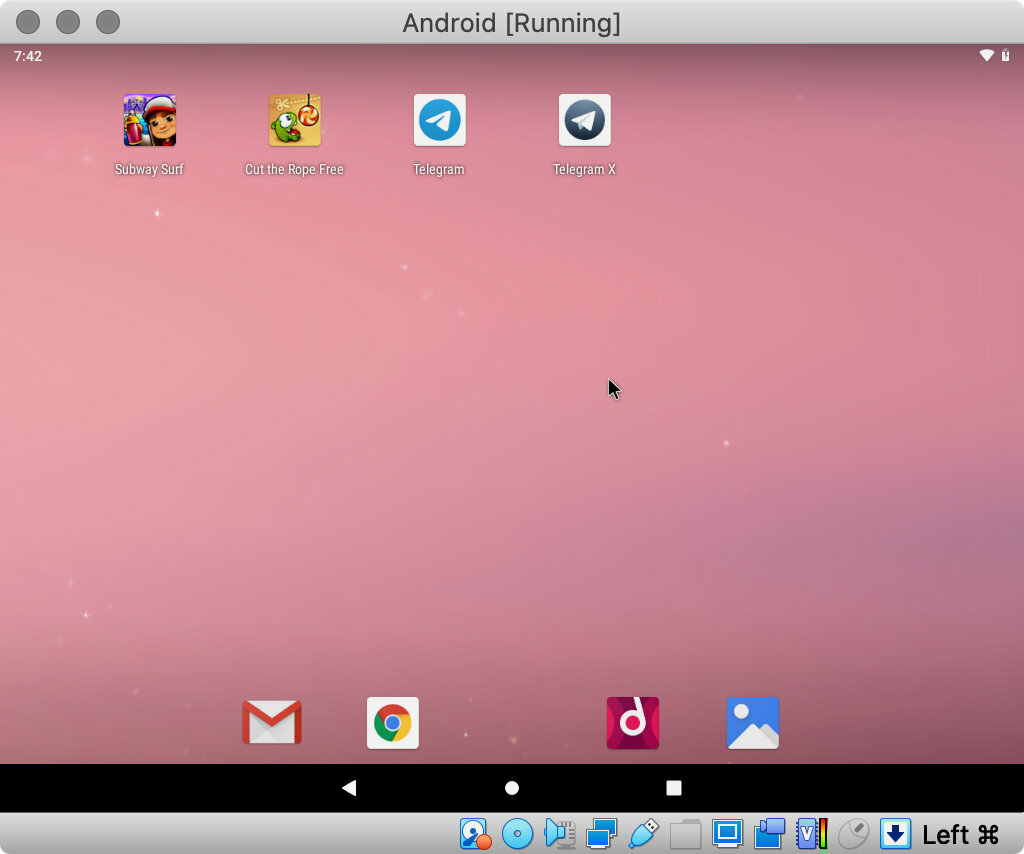 Наша цель – предоставить сообществу с открытым исходным кодом качественную ОС, которая может работать как ежедневный драйвер, синхронизируя ваши приложения, настройки и настройки на всех платформах, на которых вы запускаете Bliss. Bliss OS поставляется с широким набором опций настройки, функций и даже настраивается прямо из коробки с использованием субстрата без рута. С таким большим количеством доступных опций вы скоро узнаете, почему мы называем это Bliss.
Наша цель – предоставить сообществу с открытым исходным кодом качественную ОС, которая может работать как ежедневный драйвер, синхронизируя ваши приложения, настройки и настройки на всех платформах, на которых вы запускаете Bliss. Bliss OS поставляется с широким набором опций настройки, функций и даже настраивается прямо из коробки с использованием субстрата без рута. С таким большим количеством доступных опций вы скоро узнаете, почему мы называем это Bliss.
Популярная статья: 3 бесплатных альтернативы Boot Camp – запуск приложений и игр Windows на macOS
Это Bliss для ваших устройств на базе x86, включая настольные компьютеры, ноутбуки, планшеты, платы производителей и многое другое. Эти сборки совместимы с ПК, MacBook и Chromebook, оснащенными процессорами, совместимыми с x86 / x86_64, от Intel, AMD и других. Он также поддерживает графические процессоры Intel, AMD или Nvidia. Загрузочный установщик поддерживает загрузку BIOS / CSM и UEFI. Мы рекомендуем использовать Rufus для прошивки ISO на USB-накопитель и загрузиться с него для тестирования, запустив его в режиме реального времени.
↓ 05 – Remix OS для ПК [Снято с производства] |
Компьютеры с двухъядерным процессором 2 ГГц или лучше, минимум 2 ГБ системной памяти и минимум 8 ГБ свободного места на жестком дискеRemix OS для ПК позволяет запускать нашу оптимизированную для ПК версию Android на любом компьютере. Благодаря простому и быстрому процессу настройки вы сможете наслаждаться миллионами приложений и игр Android на своем ПК, а также множеством интуитивно понятных и удивительных функций ПК, которые мы встроили в Remix OS. Remix OS для ПК может вдохнуть новую жизнь в старое оборудование. Экономьте деньги и время с Remix OS для ПК. Редактируете ли вы PowerPoint, смотрите телешоу на Netflix или играете в Clash Royale, в экосистеме приложений Android Remix OS всегда есть что-то именно для того, что вам нужно и чем вы хотите. Remix OS совместима с UEFI Boot и Legacy BIOS.
Android переделали в «убийцу» Windows.
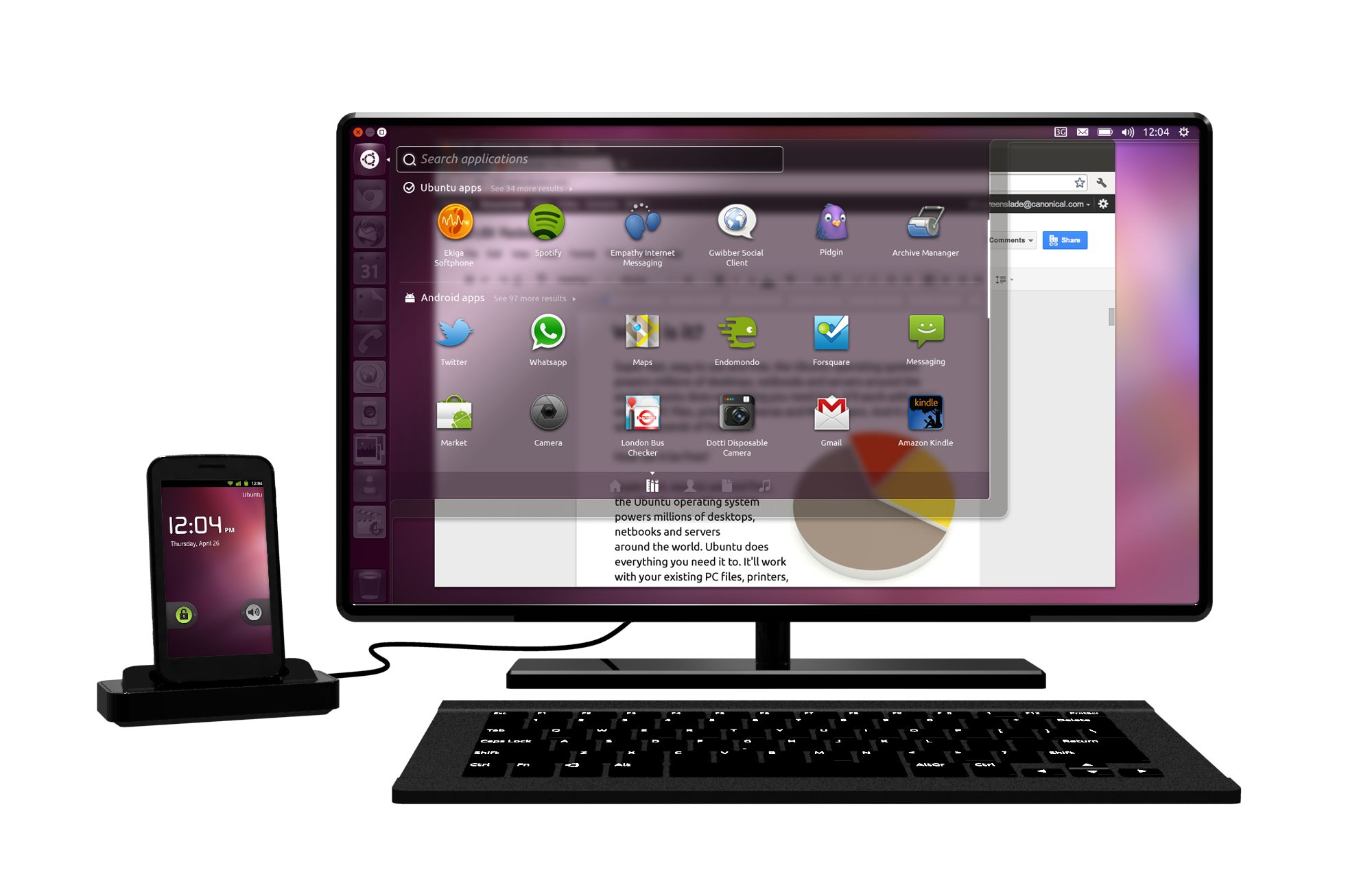 Видео |
Поделиться Мобильную ОС Android 8.1 Oreo превратили в настольную и запустили на компьютере с архитектурой х86. Оболочка системы напоминает оконный интерфейс Windows 10.
Видео |
Поделиться Мобильную ОС Android 8.1 Oreo превратили в настольную и запустили на компьютере с архитектурой х86. Оболочка системы напоминает оконный интерфейс Windows 10. Android вместо Windows
Авторы проекта Android-x86 сообщили об успешном портировании мобильной платформы на ноутбуки, планшетные компьютеры и настольные ПК с архитектурой х86. Сейчас система существует в виде стабильной версии, выпуску которой предшествовали два релиз-кандидата (Release-Candidate – почти готовые бета-версии), но ее разработка продолжается.
В последний раз Android-x86 анонсировали стабильную настольную версию Android в мае 2018 г., и на тот момент система базировалась на мобильной Android 7.
Android 8.1 Oreo за авторством Android-x86 – это полноценная операционная система, в ряде случаев способная заменить собой ОС Windows, к примеру, когда компьютер поставляется без предустановленной системы, носителя с дистрибутивом нужной ОС от Microsoft под рукой нет.
Внешне Android-x86 8.1 Oreo действительно очень напоминает Windows 10
ОС Android, напомним, изначально ориентирована на мобильные устройства с архитектурой ARM. Google официально не поддерживает перенос системы на х86-совместимые устройства.
Особенности интерфейса
Android 8.1 Oreo, модифицированный в рамках проекта Android-x86, обладает классическим оконным интерфейсом Microsoft Windows, включающим в себя панель задач. Пользователь может размещать на панели ярлыки наиболее часто используемых программ (по аналогии с панелью быстрого запуска в ранних версиях Windows).
Дополнительное сходство с Windows системе от Android-x86 придает появившийся в новой версии обновленный многооконный режим FreeForm, аналог режима многозадачности. В отличие от мобильной версии Android, в Android-x86 можно запускать больше двух приложений и произвольно менять размеры и расположение их окон. Можно развернуть одно приложение на весь экран или свернуть его до размеров иконки на панели задач.
Технические нововведения
В первую очередь разработчики из Android-x86 обновили ядро ОС – в настольной Android 8.1 используется ядро Linux версии 4.19.15, вышедшее 13 января 2019 г. Поддерживаются 32- и 64-битные сборки ядра.
В систему внедрена полноценная поддержка звуковых карт, мультисенсорных экранов, модулей Wi-Fi и Bluetooth последних версий, а также всех необходимых датчиков (сенсоров освещенности, приближения, гироскопа, акселерометра и др.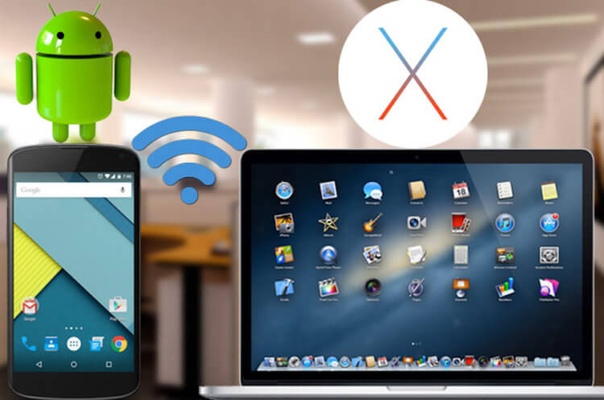 ), сетевых карт Ethernet и встроенных фотокамер. На случай, если в гаджете нет датчика положения, в систему встроили функцию ForceDefaultOrientation для ручного задания ориентации экрана. Она позволяет корректно отображать приложения, рассчитанные на вертикальное (портретное) расположение, на ландшафтных экранах.
), сетевых карт Ethernet и встроенных фотокамер. На случай, если в гаджете нет датчика положения, в систему встроили функцию ForceDefaultOrientation для ручного задания ориентации экрана. Она позволяет корректно отображать приложения, рассчитанные на вертикальное (портретное) расположение, на ландшафтных экранах.
Помимо этого, пользователю не придется вручную монтировать подключаемые к компьютеру USB-накопители и карты microSD – система определит их наличие и откроет к ним доступ автоматически.
Интерфейс Android-x86 6.0 Marshmallow образца сентября 2016 г.
В системе используется OpenGL-совместимая библиотека Mesa версии 18.3.1, обеспечивающая поддержку OpenGL ES 3.x с аппаратным ускорением графики для графических процессоров NVIDIA, AMD и Intel. Она же используется для виртуальных машин VMware и QEMU.
CIO и СTO: как меняется влияние ИТ-руководителей в компаниях?
Новое в СХДК дополнительным особенностям настольной Android 8.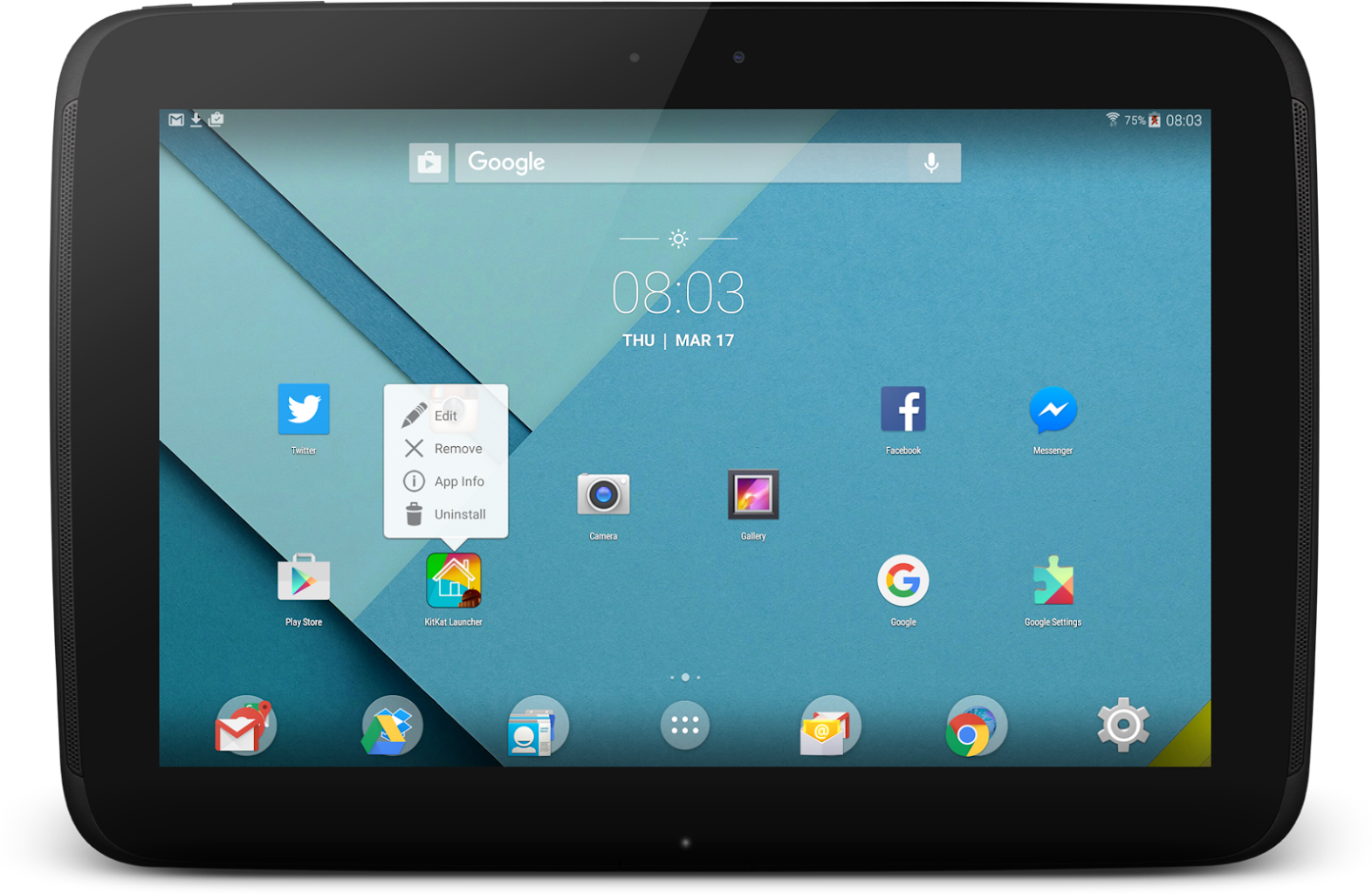 1 относятся: поддержка тем оформления в загрузчике GRUB-EFI, поддержка мыши при запуске системы в виртуальных машинах, возможность загрузки в UEFI Secure Boot и интерактивный инсталлятор, работающий в текстовом режиме. Систему можно установить на диск при использовании UEFI.
1 относятся: поддержка тем оформления в загрузчике GRUB-EFI, поддержка мыши при запуске системы в виртуальных машинах, возможность загрузки в UEFI Secure Boot и интерактивный инсталлятор, работающий в текстовом режиме. Систему можно установить на диск при использовании UEFI.
Виды дистрибутивов
В рамках проекта Android-x86 портированный Android 8.1 доступен в двух основных модификациях – универсальных Live-сборках для 32- и 64-битных компьютеров, планшетов и ноутбуков. Размеры дистрибутивов, уже доступных для скачивания и установки, составили 675 МБ и 856 МБ соответственно. Также эти сборки можно запускать и на планшетных компьютерах на базе процессоров Intel и AMD.
Вместе с обычными Live-сборками девелоперы выпустили их модификации в виде rpm-пакетов. Они нужны для распаковки Android-окружения в среде Linux.
Android-x86 8.1 Oreo позволяет менять «обои» и поддерживает прозрачные окна
Все сборки распространяются на бесплатной основе, а пользователи ранних версий Android от Android-x86 могут обновиться до Android 8. 1 без переустановки.
1 без переустановки.
О проекте Android-x86
Разработка проекта Android-x86 ведется с июля 2009 г, то есть в этом году он отметит свое 10-летие. Самой первой версией Android, портированной на архитектуру x86, стала Android 1.6 Donut, анонсированная Google 15 сентября 2009 г. Релиз х86-версии системы состоялся 20 ноября 2009 г. Столь быстрому портированию способствовали наработки девелоперов, основанные на Android 1.5 Cupcake, увидевшей свет в апреле 2009 г.
Следующие крупные релизы Android-x86 – это Android 2.2 в январе 2011 г., Android 4.0 в июне 2013 г., Android 4.4 в августе 2014 г., Android 6.0 в сентябре 2016 г. и Android 7.1r2 в мае 2018 г. Для разработчиков из Android-x86 перенос Android на архитектуру х86 – это самоцель, которую они регулярно достигают с каждой новой версией мобильной ОС. Следующий этап – портирование Android 9 Pie, выпущенной летом 2018 г.
Как установить Андроид на компьютер
Как известно, операционная система Android обычно устанавливается на смартфоны и планшеты. Также обнаружить её можно на телевизионных приставках. Но что делать, если хочется опробовать предназначенную для Android программу, а портативного устройства под рукой нет? В таком случае можно поставить эмулятор — для этого понадобится ноутбук или настольный компьютер с Windows или Mac OS X на борту.
Также обнаружить её можно на телевизионных приставках. Но что делать, если хочется опробовать предназначенную для Android программу, а портативного устройства под рукой нет? В таком случае можно поставить эмулятор — для этого понадобится ноутбук или настольный компьютер с Windows или Mac OS X на борту.
Основная сложность
Некоторые люди не понимают, почему Android нельзя установить на компьютер на манер операционки от Microsoft. Им кажется, что такое ограничение введено из-за компьютерного оборудования, которое не поддерживается мобильной операционной системой. Отчасти это действительно так. Под Android не пишут свои драйвера производители видеокарт и многих других комплектующих. Но самая главная причина заключается в другом.
Дело в том, что каждая операционная система заточена строго под определенную архитектуру процессора. В компьютеры устанавливается продукция Intel и AMD. Она создается по архитектуре x86, а также x64 (фактически та же архитектура x86, но 64-битная).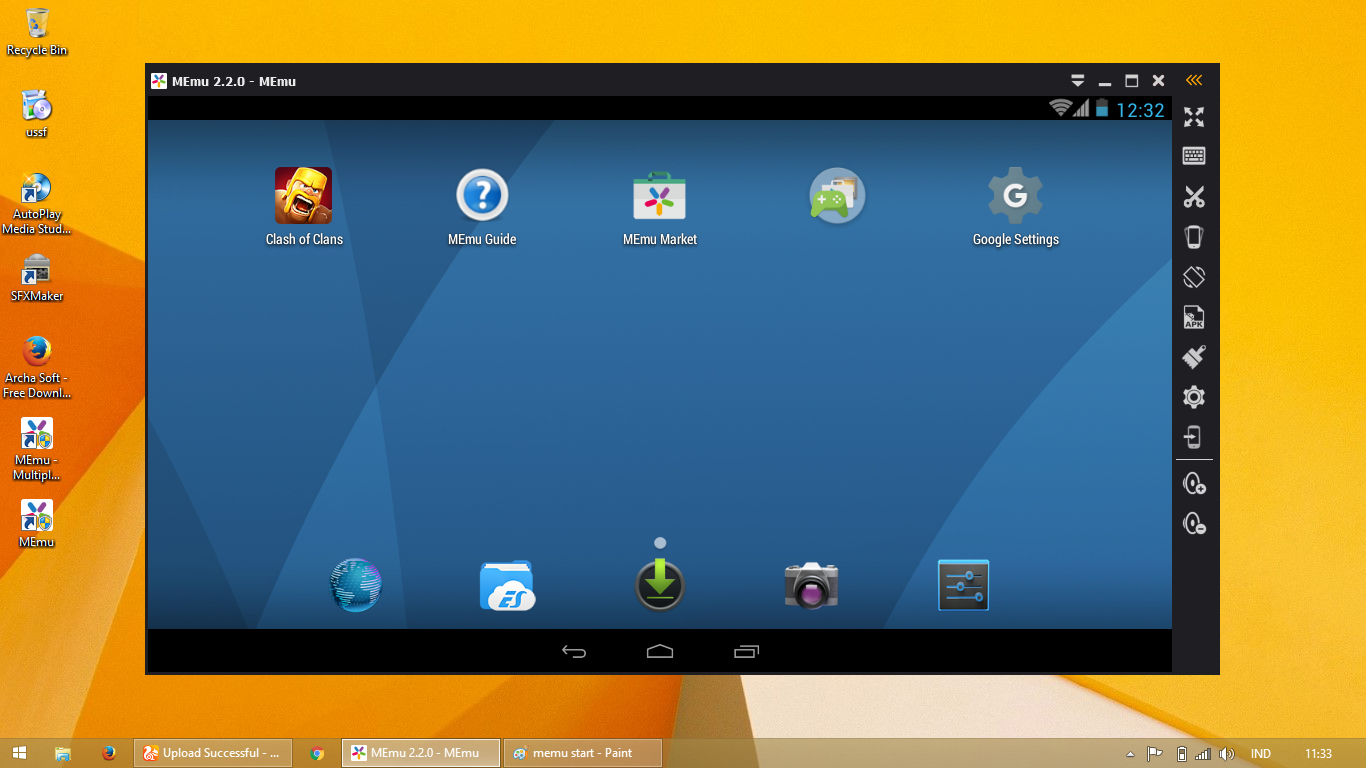 Такие чипсеты попросту не поймут код, который используется в Android. Мобильной операционной системе требуется совсем другой процессор — тот, который имеет архитектуру ARM. Подобный чипсет имеет меньшие размеры и минимальное энергопотребление, да и принципы работы у него совсем другие. Вот почему установка Андроид на ПК невозможна. Зато никто не запрещает воспользоваться эмулятором, как это происходит в случае запуска на компьютере игр с очень старых приставок.
Такие чипсеты попросту не поймут код, который используется в Android. Мобильной операционной системе требуется совсем другой процессор — тот, который имеет архитектуру ARM. Подобный чипсет имеет меньшие размеры и минимальное энергопотребление, да и принципы работы у него совсем другие. Вот почему установка Андроид на ПК невозможна. Зато никто не запрещает воспользоваться эмулятором, как это происходит в случае запуска на компьютере игр с очень старых приставок.
Но в данном случае речь идет о так называемом настоящем Android. Однако энтузиасты попутно с мобильной версией развивают и стационарную версию этой операционной системы. Она так и называется: Android x86. Её уже можно использовать в качестве основной операционной системы. На момент написания статьи (декабрь 2019 года) существовала сборка, основанная на версии 9.0 Pie.
Не забывайте, что производители компьютерного оборудования совершенно не поддерживают Android. В связи с этим не ждите стабильной работы этой операционной системы на своём ПК. Вы будете регулярно сталкиваться с подвисаниями и прочими бедами. Усложнена будет и установка приложений, так как полноценный доступ к содержимому Google Play вам не предоставят.
Вы будете регулярно сталкиваться с подвисаниями и прочими бедами. Усложнена будет и установка приложений, так как полноценный доступ к содержимому Google Play вам не предоставят.
Установка Android x86
В этом материале мы не будем подробно рассказывать об установке мобильной операционки на ПК. Этому есть две причины. Во-первых, этот процесс достаточно длительный и трудоёмкий, в связи с чем его описание заслуживает отдельного материала. Во-вторых, время от времени появляются новые версии Android x86, установка которых слегка, а иногда и довольно сильно отличается. А писать об инсталляции каждой версии бессмысленно. Да и вы без труда сможете ознакомиться с методами установки на том сайте, откуда скачивается образ операционной системы. Поэтому мы отметим лишь самые важные аспекты этого процесса:
- Операционка распространяется в виде образа в формате .iso или .img. Ознакомиться с его содержимым вы можете при помощи Ultra ISO, Alcohol 120% и других подобных программ.

- Для установки операционной системы её сначала нужно записать на диск или USB-флешку. Во втором случае предварительно убедитесь в том, что ваша материнская плата поддерживает установку ОС с внешнего накопителя.
- Установка Android x86 возможна на любых компьютерах, в том числе и выпущенных компанией Apple.
- Возможна инсталляция Android x86 в качестве дополнительной ОС. В этом случае Windows останется невредимым.
- Во время установки операционка потребует произвести форматирование предназначенного для неё раздела. В качестве системы форматирования выберите NTFS и FAT32.
- Операционной системе Android x86 требуется не очень много места. Теоретически может хватить 8 Гб. Но лучше выделить как минимум 16 Гб. Впрочем, здесь всё зависит от ваших методов использования данной ОС.
- По окончанию установки вам нужно будет настроить время, подключение к глобальной паутине и произвести прочие подобные действия. В этом плане процесс почти не отличается от того, чем вы занимаетесь после покупки нового смартфона.

Обратите внимание: установка полноценной ОС Android x86 требуется только в том случае, если вы собираетесь использовать её на постоянной основе. В частности, это полезно для разработчиков приложений. В остальных случаях лучше воспользоваться эмулятором.
Использование эмулятора
Вы легко можете установить эмулятор Андроид на ПК — особые знания для этого не требуются. Но вы точно удивитесь тому, как много существует разнообразных эмуляторов. Друг от друга они отличаются не только версией ОС, но и всяческими дополнительными возможностями. Подтверждением этому служит наш материал под названием «Лучшие эмуляторы Android на ПК». Одни творения разработчиков призваны упростить тестирование простейших приложений, другие служат для запуска тяжелых игр, третьи же вовсе отвечают каким-то специфическим требованиям.
Для того, чтобы поставить Андроид на компьютер таким образом, сначала необходимо скачать сам эмулятор. Подбирать его следует ориентируясь на поставленные задачи, а также на мощность имеющихся компьютерных комплектующих. Технические требования следует искать на официальном сайте разработчиков выбранного эмулятора Android. Хотя сейчас сложно не уложиться в необходимые требования — обычно подобной программе хватает нескольких гигабайт на жестком диске, четырехъядерного процессора и примерно 8 Гб оперативной памяти. Редкий эмулятор требует большего.
Подбирать его следует ориентируясь на поставленные задачи, а также на мощность имеющихся компьютерных комплектующих. Технические требования следует искать на официальном сайте разработчиков выбранного эмулятора Android. Хотя сейчас сложно не уложиться в необходимые требования — обычно подобной программе хватает нескольких гигабайт на жестком диске, четырехъядерного процессора и примерно 8 Гб оперативной памяти. Редкий эмулятор требует большего.
Узнать характеристики своего компьютера можно при помощи кнопки «Свойства системы», располагающейся в разделе «Компьютер», перейти к которому можно открыв меню «Пуск».
Давайте произведём установку эмулятора на примере Genymotion. Эта программа поддерживает множество предварительно настроенных образов Android. Она умеет эмулировать подключение к интернету при помощи самых разных беспроводных модулей. Работать эмулятор может не только на Windows и Mac OS X, но и на Linux, что по достоинству оценят разработчики приложений, трудящиеся в крупных компаниях.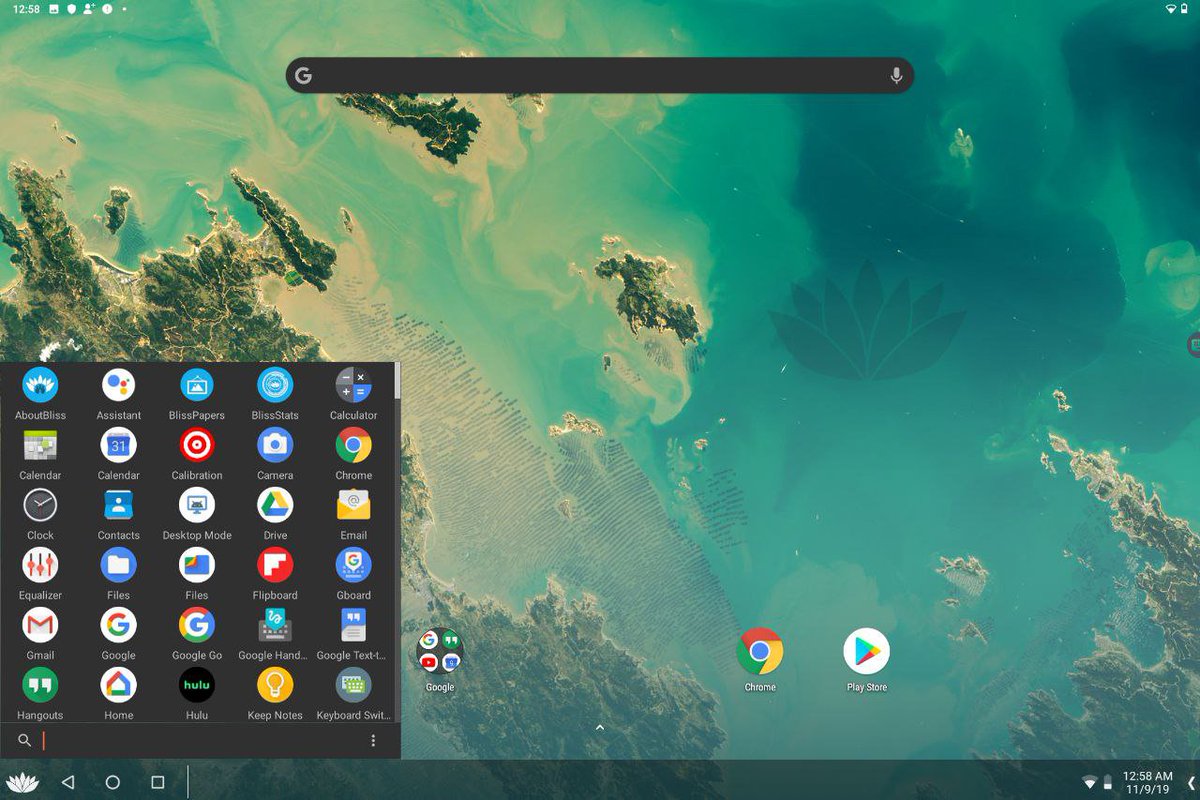
Шаг 1. Для начала необходимо создать аккаунт на сайте http://www.genymotion.com. Введите желаемый логин, свой электронный адрес, придумайте пароль. В строке Company Type выберите пункт «Personal use» или «N/A». В строке Usage Type можно выбрать любое значение, на функционал эмулятора это никак влиять не будет. Также укажите свою страну, после чего можно поставить галочку около ссылки на лицензионное соглашение и нажать на кнопку «Create an account».
Шаг 2. Если логин будет занят, то вас попросят ввести другое имя. Далее на вашу электронную почту придет письмо, в котором содержится ссылка для активации аккаунта. Перейдите по ней.
Шаг 3. Нажмите на красную кнопку «Continue».
Шаг 4. Теперь нажмите на кнопку «Download», расположенную в верхнем меню сайта.
Шаг 5. Здесь нужно нажать на одну из двух красных кнопок, в зависимости от того, установлен ли у вас VirtualBox.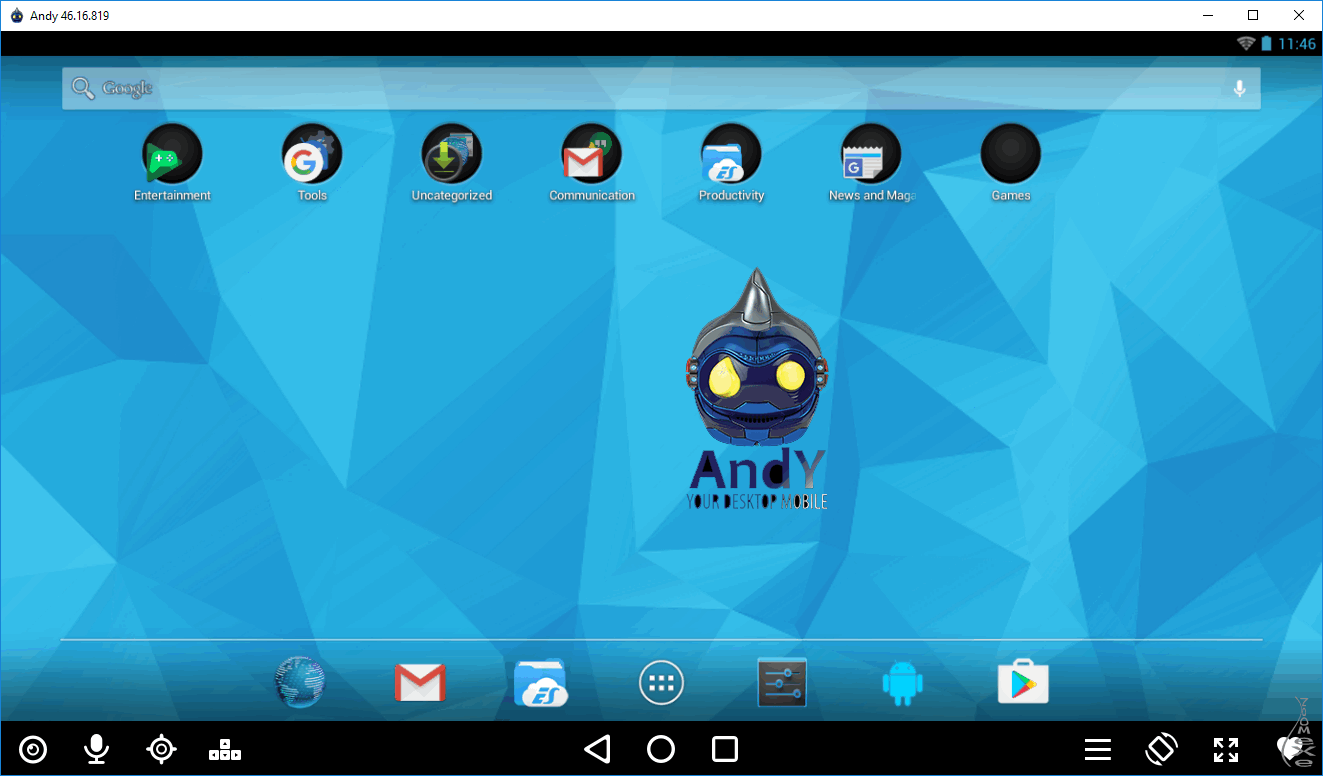 Если у вас не Windows, то ссылки на скачивание специальных версий эмулятора ищите ниже.
Если у вас не Windows, то ссылки на скачивание специальных версий эмулятора ищите ниже.
Шаг 6. При необходимости нажмите на кнопку «Сохранить».
Шаг 7. Запустите скачанный EXE-файл. При необходимости нажмите соответствующую кнопку.
Шаг 8. Выберите язык установки. Нажмите кнопку «OK».
Шаг 9. Пусть установки можно оставить по умолчанию. Нажмите кнопку «Next».
Шаг 10. Название программы в меню «Пуск» тоже можно оставить по умолчанию. Нажмите на кнопку «Next».
Шаг 11. Оставьте галочку, если хотите появления на рабочем столе иконки эмулятора. Нажмите кнопку «Next».
Шаг 12. Нажмите на кнопку «Install».
Шаг 13. Далее пойдет установка VirtualBox, если его на вашем компьютере нет. Нажмите кнопку «Next».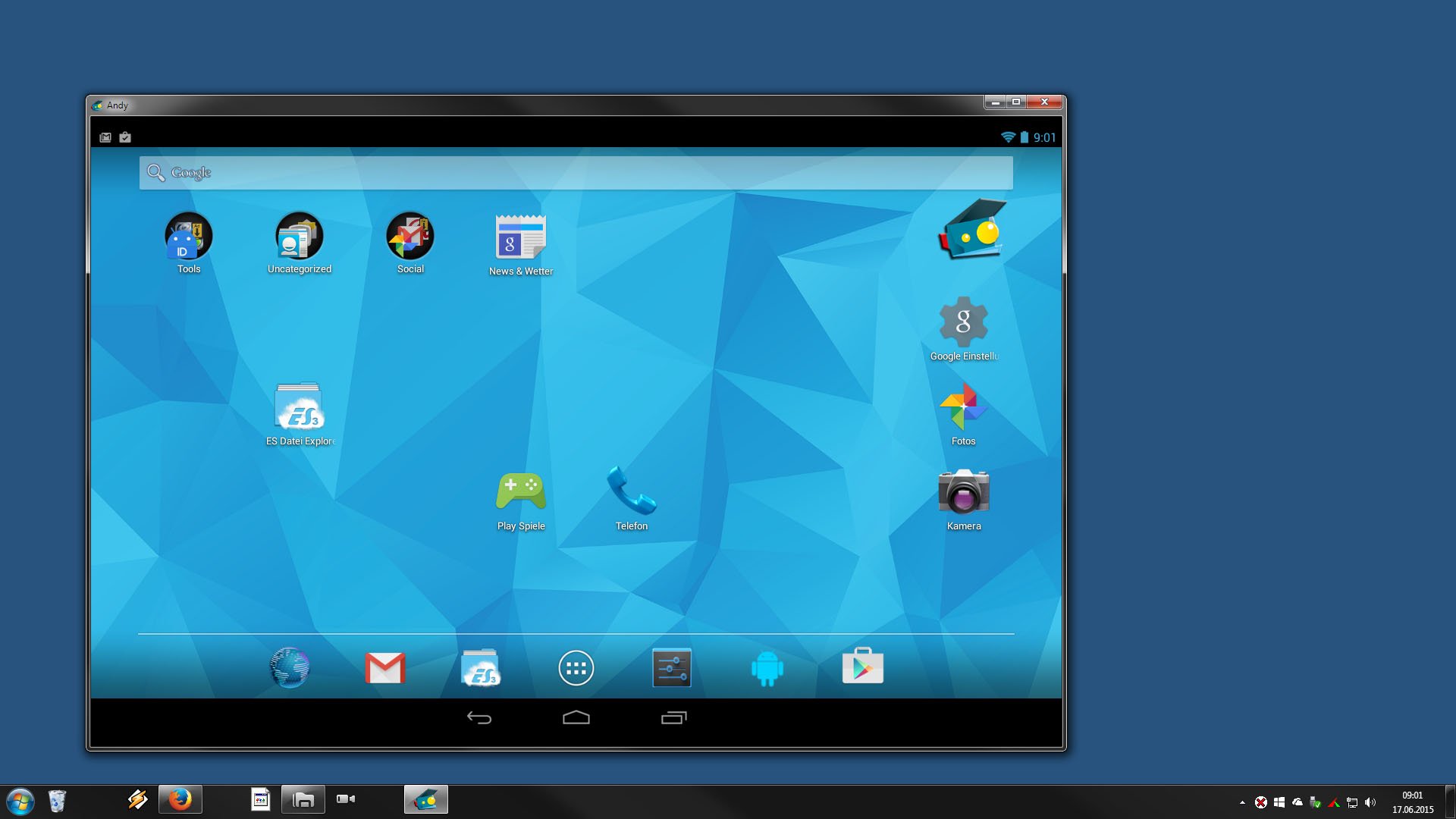
Обратите внимание: VirtualBox требуют многие эмуляторы Android. Genymotion не является исключением из правила.
Шаг 14. В открывшемся окне ничего не трогайте — просто нажмите на кнопку «Next».
Шаг 15. Уберите галочку около пункта «Create a shortcut in the Quick Launch Bar». Около остальных двух пунктов галочки можно оставить. В крайнем случае вы всегда сможете удалить иконку VirtualBox с рабочего стола, если она вам покажется ненужной. Нажмите на кнопку «Next».
Шаг 16. Нажмите кнопку «Yes».
Шаг 17. Нажмите кнопку «Install».
Шаг 18. Нажмите кнопку «Установить». Это устанавливаются виртуальные USB-порты. Затем таким же образом установятся виртуальные сетевые адаптеры и сетевая служба. Каждый раз нажимайте кнопку «Установить».
Шаг 19. Оставьте галочку и нажмите «Finish».
Шаг 20. Здесь совершите то же самое.
Шаг 21. Далее вы перейдете к самому эмулятору. Нажмите «Accept».
Шаг 22. Нажмите кнопку «Yes» для того, чтобы добавить первое виртуальное устройство.
Шаг 23. Нажмите на кнопку «Sign in», чтобы зайти в свой аккаунт.
Шаг 24. Введите свой логин и пароль.
Шаг 25. Теперь у вас должен появиться список виртуальных устройств, обладающих разным разрешением экрана и разной версией операционной системы. Фильтровать перечень можно при помощи соответствующих пунктов в верхней части окна. Определитесь с устройством и нажмите кнопку «Next».
Шаг 26. Дайте виртуальному девайсу имя. Можно оставить то, которое прописано по умолчанию. Нажмите кнопку «Next».
Нажмите кнопку «Next».
Шаг 27. Дождитесь окончания загрузки и установки файлов и нажмите кнопку «Finish».
Шаг 28. Теперь остается выделить появившееся у вас виртуальное устройство и нажать кнопку «Start». В будущем для добавления других девайсов нажимайте на кнопку «Add».
Обратите внимание: если VirtualBox выдаёт ошибку, то это может говорить о том, что в BIOS отключена возможность виртуализации. Придется идти в BIOS и включать эту технологию.
Если всё пройдёт нормально, то вскоре вы увидите перед собой рабочий стол, привычный по разным планшетам и смартфонам. За тем лишь исключением, что регулировка громкости и выбор прочих параметров будет осуществляться при помощи виртуальных значков.
Вот и всё, у вас получилось установить Андроид на компьютер!
OS Android на PC — Как использовать Андроид на компьютере или ноутбуке | Олег Гаджетов
В сегодняшнем посте хочу рассказать об использовании операционной системы андроид на персональном компьютере или ноутбуке.
В некоторых случаях андроид незаменим по причине необходимости определенного набора софта, которого нет под систему Windows. В таком случае без андроид не обойтись. Или же просто хочется на компьютере поиграть в игры, которые есть только под андроид систему.
Есть несколько вариантов использования андроид системы на компьютере:
1) Эмуляторы;
2) Операционная система андроид портированная под платформу x86.
Эмуляторы представляют из себя программное обеспечение, которое включает в себя виртуальную ОС Андроид. Другими словами, устанавливая эмулятор, мы получаем такой себе плеер, который умеет читать андроид приложения.
Эмуляторов очень много, но самый лучший и стабильный на мой взгляд — BlueStacks. Этот эмулятор самый богатый по функционалу, есть поддержка всех необходимых технологий, запускает любые приложения.
В последнее время развитие проекта BlueStacks набрало высокие обороты, и теперь это не просто эмулятор, но и полноценная игровая платформа Андроид. BlueStacks полностью бесплатная платформа. Ее можно скачать с любого сайта бесплатно.
BlueStacks полностью бесплатная платформа. Ее можно скачать с любого сайта бесплатно.
Что касается OS Andorid для x86, то тут тоже есть широкий выбор.
Самый популярный вариант — это портированный андроид от проекта x86 -android-x86.org
На сайте разработчиков можно скачать iso образ, записать его на флешку, после чего установить на жесткий диск. Так же есть возможность использовать, как загрузочную систему Live USB (запуск без установки).
Phoenix OS — китайский проект по портированию ОС Android на персональные компьютеры. Не знаю, как сейчас развивается детище китайцев, но еще год назад, как по мне, то Phoenix OS была самой стабильной для установки на компьютеры и ноутбуки.
Есть масса других образов для установки, например LineageOS, PrimeOS, RemixOS. Все они очень похожи между собой и выполняют все ту же задачу.
КАК УСТАНОВИТЬ ПОЛНУЮ ОС ANDROID НА ПК — НАПРАВЛЯЮЩИЕ
Направляющие 2021
Когда люди думают о запуске Android на ПК, они часто думают об эмуляторах. Но сегодня я покажу вам, как на самом деле установить Android как полноценная операционная система на вашем ПК. Это имеет огр
Содержание:
Когда люди думают о запуске Android на ПК, они часто думают об эмуляторах. Но сегодня я покажу вам, как на самом деле установить Android как полноценная операционная система на вашем ПК. Это имеет огромные преимущества по сравнению с простым запуском эмулятора Android на рабочем столе.
Во-первых, ОС Android сможет использовать все преимущества оборудования вашей системы, тогда как эмулятор разделяет ресурсы ЦП / ОЗУ с собственной средой ОС. Это означает, что приложения и игры Android будут работать безупречно и плавно на аппаратном обеспечении ПК, если Android установлен в качестве собственной ОС.
Представьте себе, все ваши любимые приложения и игры для Android безупречно работают на мониторе вашего 32-дюймового ПК с поддержкой мыши и клавиатуры. Мне не нужно объяснять, насколько это круто для таких игр, как Clash of Clans или Mobile Legends. Если вы уже пускаете слюни, читайте дальше, я расскажу вам пошаговые инструкции по установке ОС Android на ваш компьютер.
Примечание: В этом руководстве я использую Remix OS, но связался с другими опциями Android для ПК. Но Remix OS, на мой взгляд, лучшая, и последние версии идут с предварительным root-доступом, поэтому вы можете сразу же начать установку всех ваших любимых корневых приложений.
Требования:- ОС Android для ПК: у вас есть несколько вариантов — самые популярные — это Remix OS и Phoenix OS. Вы также можете попробовать x86 Project или OpenThos, но в этом руководстве я буду использовать Remix OS, поскольку она оптимизирована для совместимости с аппаратным обеспечением ПК.
- Отформатированный USB-накопитель с объемом памяти не менее 8 ГБ. (необязательно, для метода загрузочного USB)
Есть два метода установки Remix OS. Если вы используете Windows 7/8/10, вы можете использовать инструмент установки .exe. Просто возьмите 64-разрядный или 32-разрядный пакет со страницы загрузки Remix OS, запустите инструмент установки .exe и следуйте инструкциям на экране.
Теперь вы можете выбрать установку Remix OS на жесткий диск, что позволит вам выполнять двойную загрузку между Windows или Remix OS без USB. Или вы можете установить Remix OS прямо на USB-накопитель, создав портативную ОС, и вам просто нужно будет загрузиться с USB в меню BIOS / UEFI.
Выберите установку с жесткого диска или USB, в зависимости от того, предпочитаете ли вы систему с двойной загрузкой или портативную ОС, которая загружается с USB.
Когда это будет сделано, перезагрузите компьютер и войдите в меню загрузки UEFI. Просто нажмите правильную клавишу во время загрузки, чтобы войти в меню UEFI: F12 для Dell, F9 для HP, F12 для Lenovo, Option Key для MAC.
Отключите «Безопасную загрузку», если она включена, и выберите Remix OS в меню загрузки. Это оно!
Метод USB с одной загрузкойЭтот метод предназначен для установки Remix OS как ОС с одной загрузкой. Это означает, что Remix OS будет единственной операционной системой на вашем ПК. Это может показаться бессмысленным, но поскольку Android разработан для бесперебойной работы на устройствах с низким объемом оперативной памяти и мощности процессора, вы можете вернуть жизнь старому настольному ПК. Люди сообщают, что Remix OS отлично работает на настольных ПК с объемом оперативной памяти всего 1 ГБ.
Вам понадобится программное обеспечение, которое может записывать / записывать файл .ISO на USB и создавать загрузочный USB — я рекомендую Rufus.
Вам также понадобится 3rdпрограммное обеспечение для создания разделов, которое может разбивать ваш жесткий диск на разделы при загрузке, например Hiren’s BootCD. Просто запишите .ISO с Hiren’s BootCD на CD или USB. Для создания загрузочного .ISO на CD используйте что-нибудь вроде Free ISO Burner или IMGBurn.
Для создания загрузочного USB для установщика Remix OS используйте Rufus, о котором я упоминал ранее. В Rufus убедитесь, что включены следующие настройки:
- Файловая система: FAT32
- Быстрое форматирование
- Создайте загрузочный диск с помощью ISO-образа
- Создание расширенных файлов этикеток и значков
Не попытайтесь создать загрузочный компакт-диск для Remix OS, даже если вы сделали загрузочный компакт-диск для Hiren. Используйте Rufus для создания USB !!
Теперь загрузите свой компьютер в меню UEFI / boot, выберите диск для созданного вами Hiren BootCD, а затем выберите «Parted Magic». Запустите GParted и создайте новую таблицу разделов и новый раздел ext4, используя все доступное место на жестком диске. Сохраните / примените и снова перезагрузите компьютер в меню UEFI / boot.
Теперь выберите USB-накопитель, содержащий установщик Remix OS. Появится меню загрузки Grub, поэтому нажмите E на клавиатуре, когда будет выделен резидентный режим.
Теперь установите флаг загрузки в INSTALL = 1. Вам нужно найти SRC = DATA = CREATE_DATA_IMG = 1 и изменить его на SRC = DATA = INSTALL = 1
Появится мастер установки, так что внимательно следите за ним.
Выбрать целевой привод для установки ОС — обычно это sda1.
Выберите «Не форматировать» и согласитесь «установить загрузчик Grub». Также выберите не разрешить чтение / запись для папки / system.
Нажмите клавишу ENTER, и установка начнется. Возьмите кофе и, когда все будет готово, перезагрузите компьютер. Теперь возьмите еще кофе, потому что первая загрузка Remix OS займет около 15 минут.
Когда все будет готово, вы попадете на экран настройки, который почти такой же, как включение нового телефона. Вы выбираете язык, пользовательское соглашение, настройку Wi-Fi, активируете свой аккаунт Google и т. Д.
Наслаждайтесь новой операционной системой Android на ПК!
Как установить андроид на компьютер или ноутбук пошагово
Мобильная платформа Windows Phone занимает лишь третье место на рынке мобильных платформ, наиболее популярной мобильной платформой остается Android.
Производители этой системы, а также независимые программисты вскоре сами заинтересовались как установить андроид на компьютер.
В результате этого появились неофициальные версии андроида.
Пошаговая установка андроид на ПК
Этот процесс связан с рядом сложностей. Прежде, чем установить версию Android x86, предназначенной для персонального компьютера, устройство нужно подготовить.
Для этого необходимо:
- Выбрать один из вариантов операционной системы андроид для ПК и скачать его можно здесь android-x86.org/download;
Установить программу UltraISO; - Если был скачан готовый образ, UltraISO не понадобится, но чаще всего установочные файлы скачиваются пакетом, поэтому может потребоваться создание образа. Готовый образ можно занести на переносной флеш-накопитель или гибкий диск;
- На жестком диске нужно создать новый раздел для новой ОС. Можно также использовать дополнительный жесткий диск;
- Зайдя в BIOS на персональном компьютере, необходимо войти в меню Boot и в раздел Boot Device Priority, установив первым в очереди то устройство, с которого будет производиться установка.
В результате этих действий операционная система Android будет работать на компьютере.
Есть ли отличия если у вас ноутбук?
Достаточно легко установить андроид на ноутбук или нетбук. Поскольку устройство ноутбука мало чем отличается стандартного ПК, различий в алгоритме установки нет.
Единственное исключение – в ноутбуке не может быть больше одного жесткого диска, поэтому выделить дополнительный раздел под новую ОС (или отформатировать старый) придется.
Если же необходимо поставить андроид на нетбук, потребуется внешний CD-ROM или USB-накопитель. А в остальном процесс установки такой же.
Практическая польза смены ОС
Теперь попытаемся объяснить, зачем нужны все эти действия. Ведь действительно, зачем сочинять велосипед, если на персональном компьютере уже установлена полноценная Windows.
Многие находят немало полезного в альтернативной системе Android:
- резко увеличивается количество доступных для использования приложений или игр, которые можно найти в специализированных маркетах приложений;
- весьма производительна, и менее уязвима к вредоносному программному обеспечению;
- все пользовательские данные быстро синхронизируются;
- платформа обновляется гораздо чаще, чем это может себе позволить Microsoft.
В данном видео показана полная инструкция.
Android x86 установка на жесткий диск
В этой инструкции о том, как запустить Android на компьютере или ноутбуке, а также установить его в качестве операционной системы (основной или дополнительной), если вдруг возникла такая необходимость. Для чего это может пригодиться? Просто для экспериментов или, например, на старом нетбуке Android вполне может работать относительно быстро, несмотря на слабость железа.
Ранее я писал про эмуляторы Android для Windows — если вам не нужно устанавливать Android на компьютер, а задача заключается в запуске приложений и игр с андроида внутри вашей операционной системы (т.е. запускать Android в окне, как обычную программу), лучше использовать описанные в указанной статье программы-эмуляторы. См. также: PrimeOS — Android, адаптированная для слабых ноутбуков и компьютеров.
Используем Andro >Android x86 — известный открытый проект по портированию ОС Android на компьютеры, ноутбуки и планшеты с процессорами x86 и x64. На момент написания данной статьи актуальная версия, доступная для загрузки — Android 8.1.
Загрузочная флешка Andro >Скачать Android x86 можно на официальном сайте http://www.android-x86.org/download, где для загрузки доступны образы iso и img, как настроенные специально для определенных моделей нетбуков и планшетов, так и универсальные (находятся вверху списка).
Для использования образа, после загрузки запишите его на диск или USB накопитель. Я делал загрузочную флешку с Android из образа iso с помощью утилиты Rufus, используя следующие настройки (при этом, судя по получившейся в результате структуре на флешке, она должна успешно загрузиться не только в режиме CSM, но и в UEFI). При запросе режима записи в Rufus (ISO или DD) выберите первый вариант.
Запуск Andro >Загрузившись с созданной ранее загрузочной флешки с Android (как поставить загрузку с флешки в БИОС), вы увидите меню, в котором будет предложено либо установить Android x86 на компьютер, либо запустить ОС, не затрагивая данные на компьютере. Выбираем первый вариант — запуск в режиме Live CD.
После непродолжительного процесса загрузки, вы увидите окно выбора языка, а затем — первоначальные окна настройки Android, у меня здесь работали клавиатура, мышь и тачпад на ноутбуке. Можно ничего не настраивать, а нажимать «Далее» (все равно настройки не сохранятся после перезагрузки).
В результате попадаем на главный экран Android 5.1.1 (я использовал эту версию, сегодня, в 2019, доступна версия 8.1). В моем тесте на относительно старом ноутбуке (Ivy Bridge x64) сразу работали: Wi-Fi, локальная сеть (причем никакими значками это не отображается, судил лишь по открытию страниц в браузере с отключенным Wi-Fi, звук, устройства ввода), были поставлены драйвера для видео (на скриншоте этого нет, он взят из виртуальной машины).
В целом, все работает нормально, хотя проверял работоспособность Android на компьютере я и не очень усердно. За время проверки столкнулся с одним зависанием, при открытии сайта в встроенном браузере, которое смог «вылечить» только перезагрузкой. Также отмечу, что сервисы Google Play в Android x86 не установлены по умолчанию.
Установка Andro >Выбрав последний пункт меню при загрузке с флешки (Install Android x86 to hard disk), вы можете установить Android на свой компьютер в качестве основной ОС или дополнительной системы.
Если вы решили этим заняться, рекомендую предварительно (в Windows или загрузившись с диска с утилитами для работы с разделами, см. как разбить жесткий диск на разделы) выделить отдельный раздел для установки (см. как разбить диск на разделы). Дело в том, что работа со встроенным в программу установки инструментом для разделения жесткого диска может оказаться сложным для понимания.
Далее я привожу лишь процесс установки для компьютера с двумя MBR (загрузка Legacy, не UEFI) дисками в NTFS. В случае вашей установки эти параметры могут отличаться (также могут появиться дополнительные шаги установки). Также рекомендую не оставлять раздел для Android в NTFS.
- На первом экране вам будет предложено выбрать раздел для установки. Выберите тот, который заранее для этого подготовили. У меня это целый отдельный диск (правда, виртуальный). Использование Remix OS For PC на базе Andro >
14 января 2016 года вышла (пока правда в alpha версии) многообещающая операционная система Remix OS for PC, построенная на базе Android x86, но предлагающая значительные улучшения в интерфейсе пользователя именно для использования Android на компьютере.
Среди этих улучшений:
- Полноценный многооконный интерфейс для многозадачности (с возможность свернуть окно, развернуть на весь экран и т.д.).
- Аналог панели задач и меню пуск, а также область уведомлений, сходная с присутствующей в Windows
- Рабочий стол с ярлыками, настройки интерфейса с учетом применения на обычном ПК.
Также, как и Android x86, Remix OS может быть запущена в режиме LiveCD (Guest Mode) или установлена на жесткий диск.
Скачать Remix OS для Legacy и UEFI систем можно с официального сайта (в загружаемом комплекте имеется собственная утилита для создания загрузочной флешки с ОС): http://www.jide.com/remixos-for-pc.
Кстати, что первый, что второй вариант вы можете запустить и в виртуальной машине на своем компьютере — действия будут аналогичны (правда, работать может не все, например, Remix OS в Hyper-V мне запустить не удалось).
Ещё две аналогичные, адаптированные для использования на компьютерах и ноутбуках версии Android — Phoenix OS и Bliss OS.
А вдруг и это будет интересно:
Почему бы не подписаться?
Рассылка новых, иногда интересных и полезных, материалов сайта remontka.pro. Никакой рекламы и бесплатная компьютерная помощь подписчикам от автора. Другие способы подписки (ВК, Одноклассники, Телеграм, Facebook, Twitter, Youtube, Яндекс.Дзен)
17.06.2017 в 15:50
Ребята, поставил Andro >
18.06.2017 в 09:38
Не могу тут ответить — сам бы спрашивал на форумах по Android x86 в такой ситуации. Плюс если это ПК, то попробовал к интегрированному видео монитор подключить и посмотреть, как повлияет.
17.07.2017 в 18:56
Здравствуйте, есть вопрос, как прикрутить Ppoe к Андроиду, тоесть я ставлю систему х86 но там нет подключение по проводу только фиви, роутера у меня нет только комп и провайдер толко хардкор
18.07.2017 в 08:06
Здравствуйте.
Сдаюсь.
Погуглил сейчас и по-русски и по-английски, тоже как-то все сдаются : ) Есть приложения, находящиеся по запросам PPPoE, но об их работоспособности ничего сказать не могу + они явно на Wi-Fi рассчитаны тоже.
А по Remix OS — там вроде как есть PPPoE по Ethernet, но форумы (тот же xda-developers, 4pda.ru/forum/lofiversion/index.php?t682265-1020.html ) тоже пестрят сообщениями, что не работает.
14.08.2017 в 00:13
А ты пробовал шаманить с набором номера?
24.07.2017 в 19:21
Не подскажете, какой эмулятор Android для PC работает с Bluetooth модулями ПК?
Требуется сэмулировать Android, на котором можно запустить приложение, работающее через bluetooth с отдельным устройством.
25.07.2017 в 08:12
Ну вообще Android x86/ Remix OS поддерживают Bluetooth модули, но только если повезет и модуль в числе поддерживаемых будет.
11.08.2017 в 18:46
1. Русский язык присутствует в Android Remix OS?
2. Сколько памяти на жёстком необходимо выделить под установку?
На сайте написано, что при установке на флешку, её размер должен
быть 8 Гб + наличие USB — 3.
12.08.2017 в 08:34
1. Да, есть.
2. А вот этого не знаю точно… Думаю 8-16 хватит.
28.08.2017 в 08:07
Как узнать в проге установке какой дисков тот что я выделил?
28.08.2017 в 09:23
Скорее всего sda3 будет, т.е. третий раздел на первом диске (если я правильно понял как у вас там все разбито). Вообще загляните для начала в управление дисками Windows и посмотрите каким по счету идет раздел под Android.
28.08.2017 в 18:20
Система якобы установилась, но нет меню загрузки. Что делать?
28.08.2017 в 18:21
И загружается видоус 10
14.09.2017 в 11:46
Здравствуйте,
Спасибо за вашу подробную статью, очень все понятно и легко.
Но после установки на ноутбук вышла проблема — каждый раз при перезагрузке приходится настраивать систему по новой, т.е. Язык — Дата — Время и все такое.
Можете мне помочь плиз?
15.09.2017 в 08:38
Здравствуйте. Боюсь, что не могу: я и сам лишь «знакомился» с Android x86, когда статью писал, а подробно о всех нюансах и багах не знаю.
16.01.2018 в 15:01
Добрый день, интересует такой вопрос: если при установке форматировать хард диск под Андроид (будь то SSD или HDD), а затем понадобится снести Андроид и снова поставить Виндос, не может ли возникнуть проблем с обратным форматированием харда в ntfs?
То есть: Винда после этого нормально устанавливается или нет?
17.01.2018 в 09:01
Нормально — просто при установке на этапе выбора удалите все разделы, какие там есть и установите.
21.04.2018 в 07:59
Здравствуйте, запустил с Флешки, всё работает норм, язык английский, на русский можно перевести?
при установке на винчестер эта проблема останется?
21.04.2018 в 11:58
а просто в настройках android не меняется как на любом телефоне?
30.06.2018 в 11:25
Скажите Дмитрий, вот начинаю устанавливать и он не видит жесткий диск, не видит разделы. Линукс и убунту без проблем устанавливаются.
01.07.2018 в 08:23
Т.е. даже физический диск не видит? Или только разделы? Если так, то не знаю, в чем может быть дело.
31.08.2018 в 19:13
Андроид установил, не появляется выбор ос при загрузке, грузится винда 10. Как исправить?
01.09.2018 в 12:37
А ставили не на отдельных жесткий (физический) диск случайно? Если вдруг так, попробуйте в БИОС порядок загрузки изменить.
07.12.2018 в 19:29
Здравствуйте,записал последнюю версию андроид х86_64bit, перед пробой установки решил запустить как Live-CD но запуск прошел неудачно. Подскажите может я не ту версию записал и тут не так как в винде определяется битность. Запускал на компьютере процессор Atlon x2 4 64bit.
09.12.2018 в 13:33
Думаю, как раз с процессором связано. Не уверен, что на столь старых атлонах будет работать.
08.05.2019 в 15:25
Павел у меня получилось поставить андроид х86 на AMD.
Моя система
Материнская плата- MSI MS-7367,
Процесор — AMD Athlon(tm) 64 X2 Dual Core Processor 6000+, 2992 МГц, ядер 2
Оперативная память — 4 Гб DDR2
Видеокарта — пользуюсь интегрированой на мат. плате — ATI Radeon X1200.
(раньше в слоте стояла, но давно сдохла- ATI Radeon hd 2600 pro)
Установленна OS-
Диск основной С (100 Гб, NTFS) — Windows 7 Ultimate 64 бит.
Диск логический Д (50 Гб, NTFS) — android-x86-8.1-r1.iso 32бит.
Диск логический Е (220 Гб, NTFS)- для архива фото, видео.
Вчера пол дня танцы с бубном, что б подобрать нужную версию android.
Разние 32 и 64 бит. версии — Remix OS , PrimeOS, Phoenix OS и андроид х86_64bit у меня не запустились.
Получилось только когда раздел диска оставил NTFS, и взял 32бит. версию android-x86-8.1-r1.iso
В конце установки вибрать reboot, пока комп перезагружается витянуть загрузочную флешку. Иначе запустится процесс установки по новой.
Android-x86-8.1-r1.iso запустился, все как в телефоне , даже проводной интернет работал. Через хром запустил видео с ютуб, притормаживал звук.
Не люблю хром жрет ресурсы, нужно ещё разобраться в настройках Android, для меня это новинка на компе.
15.01.2019 в 08:25
После установки поевилась надпись андроид а потом чëрный экран сколько будет процессор intel celeron n3150
07.04.2019 в 10:38
Та же проблема, что и у нескольких человек выше. Установка успешна, при запуске сразу после установки запускается, а вот при ребуте выбрать винду или андроид не дает, грузит сразу винду 7.
07.04.2019 в 11:23
Загляните в БИОС: нет ли там отдельных пунктов для запуска Android в параметрах загрузки (Boot)? (на UEFI системах может быть такое).
01.07.2019 в 16:53
я установил андроид на ноут все запустилось но не видит не одной сети вай фай подскажите что можно сделать
02.07.2019 в 15:29
Возможно, ничего и не сделаешь: не оказалось в андроиде драйверов на ваш Wi-Fi адаптер.
Примечание: после отправки комментария он не появляется на странице сразу. Всё в порядке — ваше сообщение получено. Ответы на комментарии и их публикация выполняются ежедневно днём, иногда чаще. Возвращайтесь.
Все знают, что операционная система Android разрабатывается компанией Google для смартфонов и планшетов. На данный момент, это самая популярная платформа для этих устройств. Официальная версия Android может работать только на поддерживаемых устройствах с архитектурой ARM. Но поскольку Android – это проект с открытым исходным кодом, силами сообщества был создан порт Android для x86 компьютеров, который будет работать почти на любом современном компьютере.
Официальная версия Android 6.0 от Google вышла достаточно давно, но только несколько дней назад разработчики выпустили стабильную версию порта Android x86 для версии 6.0 В этой статье мы будет рассмотрена установка Android x86 6.0 на компьютер или ноутбук. Возможно, платформа еще недостаточно стабильна, но ее уже можно использовать и вы в этом убедитесь.
Системные требования Android x86 6.0
Android x86 достаточно требователен к оборудованию. В идеале он должен работать на любом компьютере с процессором x86. Но на самом деле не все так просто. Разработчики протестировали систему на нескольких устройствах, например, ноутбуках от ASUS, EeePC и Dell полный список поддерживаемых устройств и их уровень поддержки вы можете найти на официальном сайте.
Что касается оборудования и характеристик, то рекомендуются такие параметры:
- Процессор: Intel;
- Оперативная память: 2048 Мб;
- Свободное место на диске: 10 Гб;
- USB флешка – для записи установщика.
Подготовка к установке
Шаг 1. Загрузка установочного образа
Как и для других операционных систем сначала нам нужно скачать установочный носитель. Скачать самую новую версию системы вы можете из репозитория на SourceFoge или официальном сайте. Доступны образы как для 32, так и для 64 битной архитектуры:
Занимает образ немного, всего 400 с лишним мегабайт, поэтому загрузиться быстро.
Шаг 2. Запись на носитель
Для установки Android нужно использовать либо флешку, либо диск с возможностью перезаписи. Но лучше все-таки флешку. Я не советую использовать различные утилиты для записи образа, сделайте это с помощью такой команды:
/android-x86-6.0.iso – это только что скачанный образ, а /dev/sdc – ваша флешка.
Шаг 3. Настройка BIOS
Тут все стандартно. Перезагрузите компьютер и во время заставки BIOS нажмите F2, F8, Shift+F2 или Del для входа в настройку BIOS, дальше перейдите на вкладку Boot и выберите в 1st Boot Device вашу флешку.
Осталось перейти на вкладку Exit и нажать Exit & Save Changes.
Установка Android 6.0
Шаг 1. Начало установки
Сразу же после перезагрузки компьютера вы увидите такое окно загрузчика. Тут вы можете либо загрузиться в Live систему, либо перейти к ее установке. Нас будет интересовать последний пункт, установка:
Шаг 2. Загрузка установщика
Установщик запуститься очень быстро:
Шаг 3. Выбор диска
На первом шаге вам предстоит выбрать диск, на который будете выполнять установку:
Шаг 4. Таблица разделов
Дальше, если этот диск еще не размечен необходимо выбрать таблицу разделов. Можно использовать GPT, но я не рекомендую это делать, поскольку большая вероятность того, что установка просто зависнет. Поэтому на этом шаге выбираем No. В таком случае будет использована MBR:
Шаг 5. Создание раздела
Установка Android x86 6.0 выполняется только на один раздел. И на этом шаге нам предстоит его создать. Для этого будет использоваться утилита cfdisk. Сначала нажмите New, чтобы создать новый раздел. Перемещаться по кнопкам можно стрелками влево/вправо, а нажимать с помощью Enter:
Выберите тип primary, первичный:
Дальше укажите размер, вернее, согласитесь с тем, что указала программа нажатием Enter:
Найдите кнопку Bootable и нажмите Enter, чтобы сделать этот раздел загрузочным:
Найдите и нажмите кнопку Write, чтобы записать изменения на диск. Для подтверждения наберите yes:
Осталось нажать кнопку quit для выхода из программы:
Шаг 6. Выбор раздела
После завершения разметки вам нужно выбрать только что созданный раздел:
Шаг 7. Файловая система
Выберите файловую систему, например, ext4
Шаг 8. Форматирование
Поскольку нам нужен чистый раздел, соглашаемся с тем, что он будет отформатирован:
Шаг 9. Загрузчик
Загрузчик нам понадобится, поэтому выберите Yes:
Шаг 10. EFI Загрузчик
А вот EFI загрузчик нам не нужен, учитывая, что мы использовали MBR. Выберите Skip:
Шаг 11. Режим доступа
В этом окне нужно выбрать нужно ли монтировать системный раздел /system в режиме чтения и записи. Это будет полезно для установки новых программ, поэтому выберите Yes:
Шаг 12. Завершение установки
Дождитесь распаковки всех файлов:
Шаг 13. Перезагрузка
Когда установка Android на компьютер будет закончена выберите пункт Reboot, чтобы перезагрузить компьютер и войти в новую систему:
Шаг 14. Загрузчик
Выберите первый пункт загрузчика:
Шаг 15. Запуск системы
Дождитесь окончания загрузки системы.
Шаг 16. Готово
Вот и все, установка Android x86 на компьютер завершена. Теперь вы можете использовать Android прямо на своем компьютере. Вы можете устанавливать и запускать Android-приложения, играть игры:
Выводы
Как вы убедились, установка android x86 на пк не так уж сильно отличается от других операционных систем. Если вам повезет и система будет полностью поддерживать ваше оборудование, то вы сможете очень просто получить полноценную систему Android на свой компьютер. Если у вас остались вопросы, пишите в комментариях!
На завершение видео с процессом установки Android от американского видео блогера:
Нет похожих записей
Оцените статью:
Об авторе
Основатель и администратор сайта losst.ru, увлекаюсь открытым программным обеспечением и операционной системой Linux. В качестве основной ОС сейчас использую Ubuntu. Кроме Linux интересуюсь всем, что связано с информационными технологиями и современной наукой.
13 комментариев
Интересно . попробуем походить и по этим тропам.
Прикольно, работает на dell 7568 (загрузчик Grub 2 ubuntu, прописывал в него Android) Некоторые приложения вылетают, но 80-90% работают хорошо, есть звук, видео ютуб проигрываются.
Я устанавливал намного проще – просто создал папку «Android» в корневом каталоге своей установленной openSUSE (они вместе на одном диске сосущевствуют очень даже хорошо!), скопировал в нее содержимое распакованого исошника и создал в ней еще папку data, прописал в грабе строчки:
kernel /Andro > initrd /Android/initrd.img
и нормально система запускается и работает! Запускал так версии андроида начиная с 4.4
а можно подробней, как прописывали в граб?
Всё же разобрался я и установил таким способом, только вот после перезагруза, все настройки слетают и загружается Андроид опять с нуля, без програм установленных ранее, без акаунтов и т.д.
Заново надо всё делать.
Статью следовало назвать «установка андроид на виртуальную машину»,более того, автору следует так называть все свои подобные статьи.
Есть существенная разница в процесе установки?
Выше Олег писал, что ставил Андроид проще и решил попробовать, но в Ubuntu 16.04 прописка в GRUB именно такой записи при каждой загрузке надо снова вводить все данные аккаунта и настройки (после перезагрузки они не сохраняются)
.
Я, перелопатив много статей по этому поводу, методом проб и ошибок, пришёл к такому действующему на 100% варианту и сделал немного по другому (у меня 64Bit система):
– создаём в корне системы папку (например) android
– в ней же создаём папку data
– как в этой инструкции качаем дистр Android-x86_64 6.0 (в моём случае)
– открываем Менеджером архивов этот .iso файл, из-под рута (sudo nautilus) открываем Nautilus -> android и копируем (можно просто перетащить) туда из Менеджера архивов файлы: initrd.img, install.img, kernel, ramdisk.img, system.sfs
– открываем файл 40_custom командой: sudo gedit /etc/grub.d/40_custom
и вписываем, соблюдая переносы, как у меня написано, туда в конец файла (т.е. с новой строки, после уже существующего там текста):
menuentry «Android-x86_64» –class android-x86_64 <
linux /andro > andro > initrd /android/initrd.imgи
>
если Android под 32Bit, то в этом тексте просто в названии убираем: _64
и сохраняем файл
– делаем этот файл исполняемым командой: sudo chmod +x /etc/grub.d/40_custom
– обновляем GRUB командой: sudo update-grub
– перезагружаем систему
При старте в меню GRUB появится пункт: Android-x86_64 (или Android-x86, в зависимости от того, какой дистр вы будете ставить), который стрелкам вверх/вниз выбираем и жмём на Enter.
Android начнёт загружаться, вводите все ваши данные аккаунта Google или создайте новый и. Вуаля!
Вы в полно-функциональной системе Android-x86 6.0
Очередь просмотра
Очередь
- Удалить все
- Отключить
Хотите сохраните это видео?
Пожаловаться на видео?
Выполните вход, чтобы сообщить о неприемлемом контенте.
Понравилось?
Не понравилось?
Слишком быстрое видео? Установи скорость воспроизведения на минимум.
На видео установка образа Android-x86 4.4-r5 live & installtion (наиболее стабильная версия), iso (Android-x86 5.1-rc1 live and installation iso – LOLIPOP устанавливался аналогичным способом, но сама система оказалась глючной, зависал Play Market приложения при скачивании с него выдавали ошибки)
Это приложение превратит ваш Android-смартфон в полноценный компьютер, такой как Windows и Linux »TechWorm
Это приложение для Android превращает ваш смартфон Android в полнофункциональный ПК с Windows
Как бы вы хотели превратить свой смартфон Android в портативный ПК с ОС Windows ? Звучит невозможно, правда! Нет, приложение под названием Andromium OS превращает ваше устройство Android в полнофункциональный компьютер. Все, что вам нужно сделать, это подключить свой смартфон к телевизору / монитору, подключить клавиатуру и мышь, и вуаля у вас есть полноценный портативный компьютер PC .
Приложение под названием Andromium OS в настоящее время доступно в Google Play Store за бесплатно в течение ограниченного времени в рамках программы бета-тестирования. Andromium OS является основным драйвером концепции конвергенции под названием Superbook .
Чтобы испытать Andromium в том виде, в каком он будет реализован в Superbook, вам понадобится следующее:
- Устройство Android (требуется Android 4.4 или новее)
- Bluetooth-клавиатура и мышь
- Chromecast (уже запущен и настроен)
- Нулевая клавиатура
- Андромиум ОС
- Беспроводная сеть
Andromium OS нацелена на предоставление возможностей Windows пользователям, которым требуется немного больше от стандартной установки Android.
Рекомендуемая спецификация устройства:
Процессор Snapdragon 800 или лучше
ОЗУ 2 ГБ
Внешний монитор 1080p / телевизор
Требуется:
Lollipop 5.0
или
Chromecast / Miracast или адаптер / док-станция для подключения внешнего телевизора / монитора
Мышь / клавиатура (USB или Bluetooth)
Полное руководство по использованию Andromium OS можно найти здесь.
Инструкции по использованию Andromium OS на смартфоне Samsung см. Здесь.
Инструкции по использованию Andromium OS с ключом Chromecast или Miracast см. Здесь.
10 эмуляторов Android, которые можно запустить на своем компьютере
Устройства Android доступны практически во всех формах, независимо от того, используете ли вы их в качестве смартфона или планшета. Но опытные пользователи часто хотят получить доступ к функциям Android прямо на своем рабочем столе. Простым решением этой проблемы является установка эмулятора Android. Эти приложения дают вам полноценный опыт работы с Android, не покидая комфортного рабочего стола вашего ПК.Пользователи могут устанавливать на эти эмуляторы обычные приложения Android, чтобы использовать различные функции и услуги, предлагаемые на платформе Android. Эти эмуляторы обычно поставляются в комплекте, и установка очень проста. Я выбрал некоторые из лучших и популярных эмуляторов Android, которые вы можете легко запустить и использовать на своем ПК с Windows или ноутбуке. Если вам действительно нужно использовать их в дальнейшем, их также легко удалить. Но, как и ожидалось, вы не можете совершать обычные телефонные звонки через эти эмуляторы, поскольку они не работают на смартфоне или планшете для звонков.Итак, давайте начнем и посмотрим, как легко запустить эмулятор ОС Android на обычном ПК с Windows.1. BlueStacks: это один из самых популярных эмуляторов Android, который я использую на своей машине с Windows. У него приятный интерфейс, а процесс установки довольно прост. Хотя он нацелен на энтузиастов мобильных игр, его можно использовать как стандартный экземпляр Android, а также устанавливать и использовать другие приложения.
Этот эмулятор кроссплатформенный и может работать на Mac.Он полностью поддерживает как HTML5, так и Flash, что делает его идеальным выбором для запуска полнофункциональных приложений Android с использованием обеих скрытых технологий. Поддержка многозадачности позволяет запускать несколько приложений параллельно для полноценного взаимодействия с Android. Системные требования для этого эмулятора также минимальны, поэтому ваш устаревший компьютер может легко запустить его.
2. Энди: Это мощный и многофункциональный эмулятор Android, который может работать как на компьютерах Windows, так и на Mac. При необходимости он может легко получить доступ к собственной файловой системе хранения ПК.Поддержка push-уведомлений гарантирует, что вы будете в курсе обновлений в режиме реального времени. Профессиональная версия также может работать в Linux.
Он также может подключаться и синхронизировать связь с обычным телефонным устройством, так что вы можете легко обмениваться информацией между ПК и смартфоном. Как и другие эмуляторы профессионального уровня, этот также поддерживает доступ к локальной файловой системе, которая буквально дает вам неограниченное пространство для хранения. Он также может получить доступ к веб-камере и микрофону ПК, чтобы вы могли использовать приложения для обмена сообщениями, которые используют оба периферийных устройства.
3. YouWave: этот легкий и гибкий эмулятор Android может без проблем работать на всех популярных версиях Windows. Он поддерживает доступ к SD-картам, что позволяет сохранять данные прямо из среды эмулятора. С помощью этого отличного эмулятора можно легко запускать многопользовательские онлайн-игры для Android.
Он имеет отличную поддержку обнаружения вращения и, соответственно, изменяет окно приложения, чтобы дать вам настоящий опыт работы со смартфоном. Удобные регуляторы громкости позволяют настраивать уровень голоса на уровне приложения.Он дает полный доступ к игровому магазину, так что вы можете устанавливать и запускать тысячи приложений, доступных в Интернете. Это один из немногих эмуляторов Android, которые быстро расходуют системные ресурсы.
4. MEmu: Если вы заядлый игрок в Android, я настоятельно рекомендую использовать этот эмулятор Android. У него один из самых красивых и чистых интерфейсов среди всех доступных опций. Его производительность превосходит даже некоторые производители смартфонов на базе Android высокого класса, что делает его идеальным выбором для всех энтузиастов.
Может работать на различных аппаратных платформах и версиях Windows. Пользователи также могут использовать клавиатуру, мышь и джойстик, чтобы играть в игры для Android через этот эмулятор на большом экране. Одна из его ярких особенностей — возможность создавать несколько экземпляров изолированных и функциональных эмуляторов Android одним нажатием кнопки. Его автономный установщик намного меньше по размеру, чем другие эмуляторы Android.
5. KOPLAYER: этот бесплатный и многообещающий эмулятор Android можно использовать для запуска как игровых, так и обычных приложений из игрового магазина.Он поддерживает как сенсорные панели, так и игровые джойстики, а также аппаратное ускорение, если оно доступно. С этим эмулятором можно без проблем использовать несколько учетных записей Google.
Он также поддерживает запись видео, что позволяет сохранить сеанс для последующего просмотра на медиаплеере. Его адаптивное разрешение дает вам самый четкий интерфейс на разных разрешениях экрана. И 32-битные, и 64-битные варианты ОС Windows могут работать без сбоев. Точно так же широкий спектр моделей процессоров поддерживается разными поставщиками на основе архитектуры x86.Его место в системе также невелико.
6. AMIDuOS. Обязательно попробуйте этот профессиональный эмулятор Android, который дает вам уникальные возможности для полноценного использования этой популярной мобильной операционной системы. Этот мощный эмулятор можно не только запускать на обычном компьютере с Windows x86, но и на устройствах, работающих на процессорах ARM v7.
Он поддерживает аппаратное ускорение 3D-рендеринга, что делает его идеальным для игры в высококачественные игры для Android. Этот эмулятор может легко получить доступ к популярным периферийным устройствам, таким как веб-камера, джойстик и микрофон.Сенсорные элементы управления позволяют вам ощутить настоящий опыт работы с устройством. Он также поддерживает мультитач и экранные жесты для удобной навигации и использования приложений. Он также имеет компас с функцией GPS.
7. Nox App Player: этот невероятно быстрый эмулятор Android имеет настроенное ядро для повышения производительности. Он может работать как на процессорах Intel, так и на AMD. Он также позволяет создавать собственные комбинации клавиш во время игры. Пользовательские скины пользовательского интерфейса также могут быть созданы для персонализированного взаимодействия с эмулятором.
Еще одна уникальная особенность этого эмулятора — возможность конвертировать классическую игру для Android в ее эквивалент для ПК. Его интерфейс по умолчанию минимален и не перегружен, что позволяет легко сосредоточиться на настройках и управлении приложениями. Я также протестировал его на недорогой машине и обнаружил, что он работает плавно, без задержек. Вы также можете использовать магазин Google Play, чтобы легко устанавливать обычные приложения и игры.
8. Droid4X: этот симулятор Android стоит упомянуть в этом списке.Он может запускать практически все приложения Android без каких-либо проблем. Интерфейс простой, с серьезными элементами управления. Он может работать как на архитектуре x86, так и на ARM с поддержкой широкого спектра конфигураций оборудования. Я использовал его как на ноутбуке, так и на настольном компьютере.
Также доступен модуль внешнего контроллера, который позволяет управлять экземпляром симулятора по беспроводной сети со смартфона. Он также может работать на платформе iOS, что дает вам дополнительную возможность для тестирования. Его тонко настроенное ядро и модуль графического рендеринга позволяют запускать приложения с невероятной скоростью.Он имеет полную поддержку multi-touch, что позволяет пользователям с легкостью играть в высококачественные игры прямо на своем рабочем столе.
9. Genymotion: это решение могут использовать профессионалы, которые хотят тестировать и отлаживать свои приложения с помощью полнофункционального эмулятора Android. Он поставляется с множеством функций, что делает его универсальным эмулятором, который дает настоящий опыт работы с устройством. При тестировании приложения можно точно настроить жизненно важные параметры.
Эмулятор также поставляется с несколькими полезными плагинами, которые можно использовать для добавления или улучшения функций.Он также поддерживает сетчатку для тестирования приложений на экране с высоким разрешением. Эмулятор можно переключить на тысячи различных конфигураций, предоставляя вам различные среды устройств для платформы тестирования профессионального уровня. Опытные пользователи также могут использовать все стандартные библиотеки Android API для своих приложений.
10. Android Studio: Хотя это интегрированная среда разработки, предназначенная для заядлых разработчиков Android, ее эмулятор может использоваться опытными и увлеченными пользователями для запуска своих приложений и игр.IDE поставляется в виде пакета и может быть установлен без какой-либо сложной настройки в течение минуты.
Его эмулятор можно настроить для моделирования практически любого устройства Android, чтобы предоставить вам идеальную виртуальную среду для запуска и тестирования приложения. Сам эмулятор загружается очень быстро и поддерживает все жизненно важные сенсорные функции, чтобы обеспечить реальный опыт работы с Android. Можно также динамически изменять размер экрана эмулятора, чтобы увидеть, как приложения адаптируются к изменениям. В эмуляторе доступны предопределенные конфигурации устройств.
Android как настольная ОС для ПК
Существует также полноценный настольный вариант операционной системы Android, который может полностью заменить вашу существующую ОС Windows и дать вам возможность работать с обычной настольной средой. Вы можете установить Remix OS на наш существующий ПК и попробовать эту многообещающую настольную ОС Android.
Технически грамотные пользователи, которые не хотят пробовать его путем полной замены Windows, могут использовать образ виртуальной машины, который они могут установить на VirtualBox.Таким образом, вы можете легко протестировать все функции этой настольной ОС Android в изолированном контейнере, сохранив при этом существующую ОС.
Последняя версия этой ОС Android также может быть установлена рядом с существующим экземпляром Windows, что дает вам обычное устройство с двойной загрузкой. Я протестировал эту отличную ОС на ноутбуке HP и обнаружил, что она очень быстрая и удобная. У него потрясающий интерфейс с функциями, взятыми как из Mac OS, так и из Windows.
Эта новая программа превратит ваш телефон Android в полноценный ПК
Представьте себе будущее, в котором ваше Android-устройство будет работать как полноценный персональный компьютер.Что ж, мы могли бы быть намного ближе к этому, чем вы ожидаете.Пекинский стартап Jide Technologies только что представил последнюю версию своего программного обеспечения Remix OS, которое превратит смартфон на базе Android в ПК.
Новое операционное программное обеспечение под названием Remix OS (ROM) с новой опцией Remix Singularity, как ожидается, будет выпущено во второй половине 2017 года и будет доступно бесплатно.
Jide technologies работает над операционным программным обеспечением Remix в течение последних трех лет, которое на данный момент было загружено более 4 миллионов раз.ОС пытается обернуть Android оболочкой, чтобы заставить его работать как полноценный ПК с плавающими окнами, меню «Пуск» и панелью задач, которыми можно управлять с помощью клавиатуры и мыши.
ФОТО: JIDE
Remix OS поддерживает все основные приложения, включая Clash of Clans, Microsoft Word и Google Docs, но приспособлены для работы больше как ПК с Windows.
Однако это не первая попытка компании предложить смартфон, который можно использовать как ПК. Самыми последними из них являются Windows 10 и Continuum от Microsoft, позволяющие на телефоне Windows с чипсетом Snapdragon 820 запускать Widows 10 с воспроизведением HD-видео, поддержкой Adobe Photoshop и Microsoft Office.
Это устройство может превратить ваш смартфон в настольный компьютер
Однако недостаточное питание оборудования и отсутствие необходимого программного обеспечения в большинстве случаев не позволяют продукту завоевать популярность.
Соучредитель Jide Дэвид Ко, однако, считает, что его компания имеет два больших преимущества, а именно стоимость и экосистему Android, которые позволят ей привлечь потребителей.
Обращаясь к The Verge, Ко сказал: «В следующие пять лет примерно 5 миллиардов человек будут подключаться к Интернету, и когда они выходят в Интернет, их выбором номер один будет смартфон; доступный смартфон, и это будет Android.
ФОТО: JIDE
Выбор устройства ROM, по словам К.О., даст потребителям дополнительное преимущество в виде бесплатного настольного компьютера. «Если ваш телефон может заменить [ваш компьютер], это огромная экономия и большое влияние на производительность».
Однако операционному программному обеспечению Jide предстоит преодолеть множество препятствий на пути к тому, чтобы стать мейнстримом. Одной из самых больших проблем для Jide будет просто передача программного обеспечения в руки потребителей, когда компания пытается сотрудничать с OEM-производителями для продажи телефонов, поддерживающих Remix Singularity.
Продажи персональных компьютеров продолжают падать
Еще одним препятствием является привлечение пользователей в развитом мире, где люди имеют несколько компьютеров и используют облачные сервисы для обмена файлами между ними, что проще, чем полагаться на телефоны с недостаточной мощностью.
И, наконец, небольшая техническая проблема, заключающаяся в том, что в ОС не предустановлен Play Store, и ее необходимо загружать сбоку, чтобы получить доступ ко всей экосистеме приложений Android. Технически подкованным пользователям это может даться легко, но некоторых это наверняка оттолкнет.
Эта статья впервые появилась на The Verge.
11 Лучшая ОС Android для ПК (32,64 бит) в 2021 году
Android — одна из самых популярных операционных систем для небольших портативных устройств (смартфоны, планшеты, умные часы и т. Д.) И других электронных устройств, таких как потоковые ТВ-боксы , смарт-телевизоры и др.
Как партнер Amazon я зарабатываю на соответствующих покупках.
Разработанная Google, Android представляет собой стабильную и зрелую операционную систему, которую можно легко расширять и улучшать, загружая и устанавливая приложения (доступны миллионы приложений для Android), чтобы предложить расширенный пользовательский интерфейс.
Однако знаете ли вы, что Android также можно установить на обычный компьютер?
Есть несколько отличных вариантов ОС Android, если вы хотите привнести культуру Android и в свой компьютер.
В этой статье мы тщательно отобрали лучшее программное обеспечение ОС Android для ПК, чтобы вы могли без проблем запускать свои любимые приложения (игры и т. Д.) На своем персональном компьютере.
Давайте посмотрим на список ниже:
BlueStacks — не что иное, как эмулятор Android для вашего ПК.Это как если бы у вас был телефон Android, но он был на вашем компьютере. По сути, вы можете загрузить любое приложение Android через BlueStacks на свой компьютер или ноутбук.
BlueStacks отлично подходит для игр с Android на ПК, а также является одной из самых быстрых мобильных игровых платформ с меньшим использованием ЦП и памяти.
Это поможет вам ускорить игровой процесс и улучшить графику, и в то же время сэкономит заряд аккумулятора и место для хранения вашего телефона.
В настоящее время более 370 миллионов человек используют BlueStacks, и 212 стран имеют к нему доступ.Он также бесплатен, что делает его отличным выбором для использования ОС Android на ПК.
Чтобы начать пользоваться играми и приложениями для Android с Bluestacks, нужно выполнить 3 шага:
- Загрузите и установите Bluestacks на свой компьютер с Windows.
- Загрузите игру или приложение по вашему выбору из магазина Google Play (в BlueStacks).
- Настройте элементы управления или используйте встроенные элементы управления и начните играть.
Хотя в сети есть много других альтернативных эмуляторов, Bluestack считается одним из лучших и, безусловно, одним из самых популярных вариантов.
PrimeOS — это, по сути, оптимизированная для настольных ПК версия Android для ноутбуков и настольных компьютеров. Их миссия — раскрыть возможности Android и дать каждому возможность повысить его производительность.
Это программное обеспечение использует ОС Android x86 для ПК, чтобы обеспечить полноценный рабочий стол, аналогичный Windows или MacOS, с доступом к миллионам приложений Android.
Вы можете играть в любые игры Android с клавиатурой и мышью, чтобы получить полный комфорт. Программное обеспечение разработано, чтобы дать вам лучшее из обоих миров (гибкость Android с миллионами приложений и мощность ПК или портативного компьютера).
С помощью функции сопоставления клавиш вы можете назначать клавиши клавиатуры для управления играми Android.
Что мне нравится в PrimeOS, так это то, что вы можете установить ее на свой компьютер в режиме двойной загрузки вместе с ОС Windows. Это означает, что вы создадите отдельный раздел диска для PrimeOS, чтобы каждый раз при включении компьютера у вас была возможность загружаться либо в Windows, либо в PrimeOS.
Chrome OS предназначена для людей, которые большую часть времени проводят в Интернете.Это операционная система для настольных ПК от Google, которая обеспечивает быструю, простую и безопасную работу с компьютером. Вы можете загрузить копию Chrome OS и установить ее на компьютеры Chromebook.
Чтобы запускать приложения Android в Chrome OS, вам необходимо использовать приложение Google Play Store на поддерживаемых моделях Chromebook, войти в Play Store, а затем в настройках вам нужно включить «Устанавливать приложения и игры из Google Play на Chromebook».
С этого момента вы можете загружать и устанавливать приложения Android на свой ноутбук Chromebook.
Bliss OS-x86 — это операционная система на базе Android с открытым исходным кодом для ПК и планшетов. Что касается аппаратного обеспечения, этот вариант ОС Android может быть установлен и запущен на любом ПК с Windows / Linux, Chromebook, Macbook или планшетом, выпущенном за последние 4 года (например, 2016 г. и позже).
Текущая версия Bliss использует кодовую базу Android 9.0 Pie и предназначена для работы как с мобильными системами, так и с настольными компьютерами и ноутбуками. Новая Bliss OS 12 будет основана на Android 10.
Основная цель Bliss OS — предоставить качественные ПЗУ, которые можно установить на как можно большем количестве аппаратных платформ. Это может работать на большинстве ваших устройств с сохранением настроек и параметров. Вариант x86, конечно же, предназначен для настольных ПК, которые оснащены процессорами, совместимыми с x86 / x86_64.
Пользовательский интерфейс может быть настроен как пользовательский интерфейс рабочего стола или пользовательский интерфейс планшета в зависимости от используемой программы запуска.
Phoenix OS поддерживает как 32-битные, так и 64-битные компьютеры и является одним из лучших вариантов в этом списке (в настоящее время поддерживается и поддерживается разработчиками).
Текущая версия разрабатывается на базе Android 7.1, которая является довольно новой и стабильной версией. Он поставляется в двух версиях: по умолчанию для ПК и для аппаратных процессоров ARM.
Вам потребуется как минимум 2 ГБ внутреннего жесткого диска для установки ОС Phoenix на ваш компьютер, и прелесть этого заключается в том, что при установке она не влияет на исходную систему документов.
Более того, вы даже можете установить его на USB, который должен иметь емкость более 6 ГБ и быть высокопроизводительным.
С помощью этого программного обеспечения вы получите возможность просматривать веб-страницы на ПК вместе с удовольствием от операционной системы Android. Это позволяет одновременно открывать несколько окон с полностью изменяемым размером. ОС Phoenix — отличный выбор для тех, кто хочет полноценно работать с Android на своем ПК с Windows.
OpenThos — это относительно новая операционная система Android для ПК, которая позволяет одновременно использовать приложения Android и Linux. Приложения можно запускать в оконном режиме, что позволяет выполнять многозадачность и управлять несколькими приложениями одновременно.
Он использует ядро Android Lollipop и работает только на компьютерах с 64-разрядной технологией. Вам также не нужно устанавливать какой-либо драйвер, так как он автоматически обнаружит ваш компьютер или ноутбук. Однако OpenThos не включает Playstore, поэтому вам нужно получить его со стороннего сайта.
Поскольку это китайское приложение, у вас возникнут трудности с загрузкой и установкой ОС. Кроме того, в Интернете не так много инструкций на английском языке.
Remix OS начиналась как очень многообещающая ОС Android для компьютеров, но разработчики (jide) прекратили ее поддержку.Однако вы все равно можете загрузить программное обеспечение и проверить его, хотя оно использует кодовую базу старой версии Android Marshmallow 6.0 (на основе Android-x86).
Панель задач системы и функция щелчка правой кнопкой мыши аналогичны Windows 10. У Remix OS очень простой процесс установки, и вы можете использовать систему на более старом ПК, так как с ней проще работать по сравнению с Linux или Windows.
Требования к оборудованию довольно низкие: двухъядерный процессор 2 ГГц, 2 ГБ ОЗУ и минимум 8 ГБ на жестком диске.Он также работает как в 32-, так и в 64-битных системах.
Этот вариант ОС призван стать «полным решением для Android на распространенных платформах x86 ». со слов разработчиков. Как говорится на официальном веб-сайте: « Вы можете думать, что Android-x86 — это Android BSP (пакет поддержки плат) для общих платформ x86 ».
Существует множество программ, позволяющих использовать Android на ПК, но не все они работают одинаково. Android-x86 — одна из лучших систем с открытым исходным кодом для вашего компьютера x86 или x64.
Он обеспечивает широкий спектр поддерживаемых функций, таких как мультисенсорный экран, Wi-Fi, Bluetooth, камера и многие другие функции.
Android-x86 использует ядро Linux 4.19.15, что позволяет ему поддерживать широкий спектр оборудования. В целом, это одна из самых изобретательных систем Android. В настоящее время разработчики работают над поддержкой Android 10 (текущая версия — 9).
Первоначальное название LineageOS было «Cyanogen», которое было очень популярным пользовательским ПЗУ, используемым для прошивки смартфонов с улучшенной ОС.
Lineage, конечно же, основана на ОС Android, бесплатна и имеет открытый исходный код. Он предлагает настройку для вашей персонализации и предпочтений, поскольку каждый человек уникален, и ваше устройство должно быть таким же.
Хотя LineageOS в основном устанавливается пользователями на смартфоны и планшеты, ее также можно установить и запустить на ПК с Windows или Linux. Вот видео, показывающее, как установить его на ПК и выполнить двойную загрузку с Windows 10 https://www.youtube.com/watch?v=HGB_OV0yCUo
Поскольку у этого программного обеспечения очень большое сообщество, оно активно развивается и поддерживает даже самые последние версии Android.
Более того, с его расширенными инструментами и эксклюзивными API-интерфейсами, он превратит любое устройство в идеальное устройство для разработки приложений.
Koplayer — это эмулятор Android, который позволяет запускать любые приложения или игры Android на вашем компьютере. Он имеет несколько других функций, но специально разработан для Android-геймеров и создателей контента.
Одной из самых популярных функций этого эмулятора является функция захвата видео. Вы можете записывать прямо с экрана эмулируемого устройства.Таким образом, вы сможете поделиться записанным игровым процессом. Более того, у эмулятора есть собственная торговая площадка, где вы можете загружать приложения.
Genymotion — это простой и производительный эмулятор Android. Все, что вам нужно сделать, это три клика, и Genymotion запущен. Он отлично интегрируется в среду вашего разработчика. Просто выберите из списка любое интересующее вас мобильное устройство. Затем выберите версию Android, чтобы начать тестирование.
Существуют различные версии Genymotion.Версия для настольных ПК может быть установлена на ПК и, таким образом, эмулировать многие версии Android, приложения и т. Д. Она бесплатна для личного использования, поэтому вы можете бесплатно запускать Android на своем компьютере с Windows / Mac / Linux.
Заключительные слова
Существует множество систем Android OS. Тем не менее, вам нужно выбрать правильный, который обеспечит плавное взаимодействие с пользователем и надежный интерфейс.
Имейте в виду, что вам может потребоваться установить и протестировать различные варианты из приведенного выше списка, пока вы не найдете что-то, что может безупречно работать на вашем конкретном компьютерном оборудовании.
Top Лучшая ОС Android для ПК с полной информацией (издание 2021 года)
Хотите знать, можно ли использовать операционную систему Android для ПК? Что ж, вы попали в нужное место в Интернете. Конечно, у вас может быть Android, работающий на вашем компьютере. Мы попробовали и протестировали лучшую ОС Android для ПК, но очень сложно добиться того же безупречного опыта на ПК по сравнению со смартфоном Android.
Здесь мы обсудим лучшие способы использования ОС Android на ПК.Обратите внимание, что нет полноценной ОС Android для ПК, способы и методы, упомянутые здесь, помогут вам запустить ее на своем ПК только для решения основных задач.
Есть ли проблема при установке ОС Android для настольных ПК?
Да, установка ОС Android на ваш компьютер — непростой процесс. И вы должны принять к сведению, прежде чем продолжить.
Вот почему:
По сравнению с полноценными настольными ОС, Android как настольная ОС не обладает большой функциональностью.Например, вы действительно не можете управлять принтерами, а также он не поддерживает ориентированные на клавиатуру интерфейсы, как это делают другие настольные ОС. Более того, он не поддерживает довольно много передовых технологий, ориентированных на настольные компьютеры, учитывая, что у вас может быть оборудование высокого класса.
Короче говоря, настольная ОС Android не даст вам полноценного опыта работы с настольным компьютером. Итак, вам следует рассмотреть возможность запуска ОС Android через некоторые эмуляторы или как виртуальные машины с помощью VMware.
Лучшая ОС Android для ПК
Bluestacks
Bluestacks — это эмулятор Android для запуска приложений и игр на вашем ПК.Лучше всего, если приложения и игры — это единственное, что вас волнует при запуске ОС Android на ПК. Это самый простой и надежный метод среди всех остальных, о которых мы поговорим в этой статье.
Вам просто нужно зайти на их официальный сайт и скачать установочный файл. Никакой дополнительной настройки не требуется, вы просто нажмете кнопку после ее установки. Кроме того, с Bluestacks вам не нужно беспокоиться о конфигурации оборудования, он определит вашу конфигурацию и автоматически оптимизирует производительность в соответствии с требованиями.Вам нужно просто сосредоточиться на тестировании приложений и игр, не беспокоясь о конфигурации.
Android x86 Проект
Android x86 — один из самых популярных проектов для реализации в качестве ОС Android для ПК. Это неофициальная инициатива группы разработчиков (теперь объединенных в большое сообщество) по переносу ОС Android на ПК. Он основан на AOSP с несколькими настройками, чтобы сделать его совместимым с аппаратным обеспечением (или архитектурой) ПК. Вам должно быть хорошо, если у вас есть компьютер на базе Intel.Мы не уверены в чипах AMD для Android x86. Хотя они работают над включением аппаратного ускорения OpenGL ES для графических процессоров Intel / Radeon / Nvidia / (pstglia, mauro) и virgl (robh), как указано в их дорожной карте.
Но как это установить на свой компьютер? Это лучшая ОС Android для ПК? Как и для любой другой ОС, вам необходимо загрузить файл ISO из раздела загрузки их официального сайта и найти правильный файл ISO (32-разрядный или 64-разрядный), а затем начать загрузку.
Установить его очень просто. Вы можете использовать файл ISO для прямого запуска с USB-накопителя или установить его через VMware. Он поддерживает двойную загрузку, но мы не рекомендуем устанавливать его на производственный ПК (если у вас нет ПК специально для экспериментов и прочего). Вы обязательно должны внести свой вклад в проект (или сделать пожертвование), если он сработал для вас нормально — потому что это очень многообещающий проект, который может очень скоро сделать ОС Android полноценной ОС для настольных компьютеров.Проект Android x86 основан на Android Nougat 7.1 и Android Oreo.
ОС Pheonix
Pheonix OS основана на проекте Android x86 (отчасти) и еще одном лучшем варианте ОС Android для ПК. Тем не менее, он был адаптирован для другого пользовательского опыта и встроен в известное вредоносное ПО (на китайском языке — вот откуда оно). Если вы не возражаете против добавленного вредоносного ПО, его можно использовать на рабочем столе. Однако, учитывая, что здесь было внесено много изменений, мы не рекомендуем делать что-то важное при установленной ОС Pheonix.
Pheonix OS может оказаться одним из лучших пользовательских интерфейсов рабочего стола Android. Учитывая все обстоятельства, вам следует попробовать установить его как виртуальную машину, потому что это не очень безопасно для доступа к вашей электронной почте или выполнения транзакции — это полезно только в том случае, если вы хотите поэкспериментировать с ним без связанной конфиденциальной информации.
Samsung Dex
Samsung Dex — это очень профессиональная альтернатива, если вы хотите использовать рабочий стол Android на своем рабочем месте. Если вам интересно, как установить Android на ПК или ноутбук, это не поможет.Вам просто нужно приобрести док-станцию Samsung Dex за 150 долларов США и приступить к работе. Вы можете использовать его дома, но это окажется неудобным, поскольку вам потребуется запасной монитор, мышь и клавиатура — только для Samsung Dex. В любом случае вам также будет неприятно отключать существующие монитор, клавиатуру и мышь от настольного ПК, чтобы использовать их с Samsung Dex.
Таким образом, это выглядит как жизнеспособное решение для корпоративного использования, где компании нужны только мониторы, клавиатуры, мышь и динамики Bluetooth, которые должны быть собраны, не беспокоясь о системе — которая по сути будет заменена Samsung Dex в сочетании с Galaxy S8 / Смартфон S8 + или Note 8.Samsung Dex предоставляет отполированный пользовательский интерфейс с большим количеством функций. На нем доступны порты HDMI, USB 2.0, USB Type C и Ethernet.
Конечно, мы бы порекомендовали это, если у вас уже есть Galaxy S8 / S8 + или Note 8. Вложение в 150 долларов США, чтобы получить одну из лучших ОС Android для ПК, определенно того стоит — если только вы не согласны экспериментировать с сумасшедшими вещами с Проект Android x86.
Wrapping Up — ОС Android для ПК
Вы можете найти множество дистрибутивов Android для ПК.Но лишь немногие из них (упомянутые в статье) делают трюк, являясь наиболее проверенными и проверенными методами получения операционной системы Android для ПК. Если вам не нравится работать с ISO-файлом при настройке виртуальной машины, вам подойдет Bluestacks или Samsung Dex. Если у вас все в порядке с настройками виртуальной машины, вы можете попробовать проект Android x86 (рекомендуется) или ОС Pheonix.
Поделитесь с нами своими мыслями о том, как улучшить Android как среду рабочего стола, о лучших методах, которым вы следуете, и некоторых интересных ОС Android для настольных ПК, о которых мы не знали, в комментариях ниже.
пожаловаться на это объявлениеЛучшая ОС Android для ПК, 64-разрядная или 32-разрядная версия на 2021 год для загрузки -h3S Media
На рынке программного обеспечения доступно всего несколько операционных систем Android для ПК, которые можно установить либо на голую систему ПК, либо на виртуальную машину, чтобы иметь возможность работать с Android без ущерба для базовой ОС, такой как Windows 10/8/7.
Android — теперь одна из популярных операционных систем, доступных для небольших портативных устройств, таких как смартфоны и большие телевизоры.Однако этой умной ОС где-то все еще не хватает, когда мы говорим о ПК или портативных компьютерах. Это потому, что Android в первую очередь предназначен для смартфонов. Хотя доступно несколько хороших эмуляторов, которые позволяют виртуально установить ОС Android в операционной системе Windows, но не на голую машину, такую как Bluestack и Memu. Кроме того, вы также можете использовать виртуальные машины для использования ОС Android как для ПК с Windows 10, так и для ПК с Linux, чтобы испытать ее перед установкой в качестве основной ОС.
6 лучших ОС Android для ПК в 2021 году
Поскольку этот полный хаоса год, 2020 скоро уйдет, поэтому мы обновили эту статью для наступающего 2021 года.В этой статье мы поговорим о бесплатной / с открытым исходным кодом и лучшей ОС Android (операционных системах) для ПК как для 64-разрядных, так и для 32-разрядных систем.
Android-x86 Project — запустите Android на вашем компьютере
Когда дело доходит до запуска последней версии ОС Android для ПК , Android-x86 является одним из лучших проектов Android с открытым исходным кодом, доступных для ПК. Проект ОС Android-x86 предлагает совместимые образы ISO для обеих 64-битных 32-битных компьютерных систем. Если вы собираетесь установить ОС Android на какой-то старый ПК, рекомендуется загрузить 32-разрядную версию… Последней версией ОС Android, которую они предлагали при написании этой статьи, была Android Oreo .Пользователи могут создать загрузочный USB-накопитель с Android-x86, чтобы запускать его прямо из загрузки.
Чтобы почувствовать себя операционной системой Windows, пользователь может добавить панель задач, которая представляет собой средство запуска, которое поставляется с ОС, чтобы получить меню «Пуск» и панель последних приложений на устройствах с горизонтальной ориентацией. Кроме того, поскольку в наших компьютерных системах нет датчиков для определения портретного или ландшафтного режима, разработчики включили ForceDefaultOrientation для запуска всех портретных приложений в ландшафтном режиме по умолчанию.
Он поддерживает как 64-битное, так и 32-битное ядро и пользовательское пространство, аппаратное ускорение OpenGL ES 3.x для Intel / AMD / Nvidia, VMware и QEMU, OpenGL ES 2.0 через SwiftShader для программного рендеринга на неподдерживаемых устройствах GPU, кодеки с аппаратным ускорением на устройствах с графическим семейством Intel HD и G45, безопасная загрузка из UEFI и установка на диск UEFI, текстовый установщик графического интерфейса, поддержка тем для GRUB-EFI, мультитач, аудио, Wi-Fi, Bluetooth, датчики, камера и Ethernet (DHCP только), автоустановка внешнего USB-накопителя и sd-карты; Поддержка приложений Arm Arch через собственный механизм моста.(Настройки -> Параметры Android-x86). Эта ОС Android для ПК представляет собой проект с открытым исходным кодом под лицензией GNU General Public License (GPL) 2.0 или более поздней версии.
Загрузить: Android-x86 для ПК
См. : Как установить Android-x86 для ПК на Virtualbox или Vmware
Phoenix OS — ОС Android для ПК
Это еще одна лучшая операционная система на базе Android-ПК с хорошо знакомым интерфейсом, которая проста в использовании, как и Windows 10. Текущая версия ОС Phoenix основана на Android 7.1. Он поддерживает клавиатуру и мышь так же, как мы используем ПК с Windows, macOS или Linux. Он также имеет несколько ретро-функций, таких как рабочий стол, многооконный режим, работа с мышью и клавиатурой и т. Д.
Кроме того, Phoenix поддерживает такие сочетания клавиш, как Ctrl + C, Win + D, Alt + Tab и Alt + F4. Помимо поддержки обычных периферийных устройств, он также имеет совместимость с Ethernet для автоматического получения IP-адреса, ручной настройки IP, DNS, шлюза и т. Д. Вам не нужно загружать параллельные приложения, такие как приложения, для создания двойных экземпляров приложений, таких как Whatsapp, Instagram, и т.п.
Он имеет встроенную функцию, благодаря которой даже пользователь может одновременно запускать идентичные приложения в нескольких окнах. Для экономии вычислительной мощности система Phoenix использует строгую стратегию управления. ОС Phoenix Android для ПК также налагает строгие ограничения на неявную трансляцию и механизм фонового пробуждения, которые могут эффективно предотвратить самозапуск приложения или пробуждение устройства.
Он имеет возможность просмотра нескольких страниц, как и ПК, а также блокировщик AD, включая три различных пользовательских интерфейса.Для продуктивных задач эта ОС Android для ПК поставляется с предустановленной версией офисного пакета WPS, Ever note и другими приложениями для создания документов, таблиц Excel, управления электронной почтой и многого другого с поддержкой большого экрана…
Вы даже можете играть в такие игры, как Pubg, Asphalt, Fortnite , прямо на ПК с помощью клавиатуры и мыши. Также есть управление файлами, глобальный поиск, встроенная поддержка архивирования и разархивирования, LAN и поддержка перетаскивания. Phoenix доступен в нескольких форматах: один предназначен для настольных компьютеров, а другой — для планшетов.Его можно загрузить в виде ISO-образа, а также в виде исполняемого файла .exe для Windows.
См. : Установка ОС Phoenix в режиме двойной загрузки с Windows 10/7
Хром OS
Если вы хотите иметь возможность одновременно работать с Chromium, Linux и Android OS, попробуйте установить ChromeOS на свой компьютер или ноутбук. Это операционная система, разработанная Google, которая предлагает легкий вес, который не только требует низких аппаратных ресурсов, но и потребляет меньше энергии батареи, если вы используете ноутбук.Интерфейс довольно прост в использовании, он разработан в основном для тех, кто хочет использовать приложения, доступные в Play Store, Chrome Store и поддерживаемом Debian Linux. Однако вещь, которая может показаться не очень хорошей в процессе ее установки, — это ее сложность, и пользователь должен иметь некоторые знания о том, как работает установка ОС. Если вы хотите помочь в этом, ознакомьтесь с нашим руководством: Как установить Chrome OS на ноутбук или ПК.
BlissOS
BlissOS Операционная система Android, разработанная совместными усилиями различных разработчиков, таких как Chainfire, CM / LineageOS, Android-x86, Jide и других.BlissOS предназначена для ваших устройств на базе x86, включая настольные компьютеры, ноутбуки, планшеты, платы производителей и многое другое. Он поддерживает загрузку как BIOS / CSM, так и UEFI.
Сборки BlissO совместимы с ПК, MacBook и Chromebook с процессорами Intel и AMD и графическими процессорами Intel, AMD или Nvidia.
Чтобы создать ощущение, что компьютер больше похож на рабочий стол, разработчики интегрировали панель запуска панели задач, разработанную farmerbb, вместе с приложением для ориентации, которое заставляет установленные приложения запускаться в ландшафтном режиме.Для геймеров BlissOS включает Octopus. Octopus — это решение, которое позволяет пользователям сопоставлять элементы управления на экране с геймпадами, мышами и клавиатурами, разработанное командой Phoenix OS. Его можно загрузить отдельно для работы с вышеупомянутой ОС Android для ПК. Тем не менее, он все еще находится в стадии бета-тестирования и также имеет глюки.
Загрузите BlissOS для ПК с Sourceforge и официального сайта.
См. : Как установить Bliss OS X86 на ПК и VirtualBox
OpenThos ОС Android
OpenThos — это операционная система на базе Android, которая может обеспечить полноценную работу Android X86 на ПК с дополнительными приложениями и функциями.Он основан на бесплатной ОС Android с открытым исходным кодом (Foss) под названием Android-X86, хотя основа обеих операционных систем Android на ПК одинакова, внешний вид и ощущения совершенно разные. OpenThos выглядит очень профессионально с такими интерфейсами Windows 10, как панель задач, значок «Мой компьютер» и правая панель уведомлений.
Узнайте больше об этом: Как установить OpenThos и просмотреть
PrimeOS
PrimeOS — это ОС на базе Android для ноутбука / ПК.Он также основан на проекте Android x86 с открытым исходным кодом. Это позволяет вам испытать Android с полным интерфейсом рабочего стола. PrimeOS поддерживает всю экосистему приложений Android с помощью функции многооконности.
PrimeOS также оснащена инструментом сопоставления клавиш, который позволяет настраивать элементы управления играми Android на клавиатуру / мышь. Теперь играйте в любую игру для Android на любом ПК и наберите самый высокий балл за всю историю. Он может превратить ваш компьютер в Android-машину с гораздо лучшими возможностями, чем эмулятор.
Системные требования для PrimeOS: Он поддерживает широкий спектр процессоров на базе Intel / AMD, как 32-битную, так и 64-битную систему инструкций, а также загрузку UEFI и Legacy. Минимальная необходимая оперативная память составляет 2 ГБ, а объем памяти — не менее 6 ГБ.
Загрузить PrimeOS ISO
Remix OS (Почти мертвые)
Примечание : Remix OS больше не поддерживает ОС Android для ПК и больше не получает обновлений. Разработчики отказались от него, чтобы поработать над другим корпоративным проектом, однако он все еще доступен для загрузки на веб-сайте.
Это была одна из лучших ОС Android, и если кто-то хочет испытать ее, то сможет. Он доступен для персональных компьютеров с архитектурой x86 и ARM. Это позволило пользователям ПК запускать мобильные приложения Android на любом совместимом ПК на базе Intel. Remix OS основана на Android-x86 и доступна для бесплатной загрузки, она поддерживает 32-битные и 64-битные системы и загрузку UEFI. Системные требования Remix OS: двухъядерный процессор с тактовой частотой 2 ГГц (как минимум), 2 ГБ системной памяти и минимум 8 ГБ свободного места на жестком диске.Последнее обновление этой ОС Android для ПК было основано на Android Marshmallow.
Скачать Remix OS
Еще несколько вариантов запуска Android на ПК.
Мару
Maru представила другой подход к запуску Android на ПК. Он доступен для некоторых выбранных смартфонов в виде прошивки, которая однажды была установлена на смартфоне; его можно использовать как в качестве смартфона, так и при подключении к ПК, обеспечивая полноценный рабочий стол. Ваш телефон работает независимо от вашего рабочего стола, поэтому вы можете одновременно отвечать на звонки и работать на большом экране.Прямо как Samsung DeX.
Подробнее об этом вы можете прочитать на их официальном сайте.
Шашлык
Это не ОС Android, как упоминалось выше, а наиболее простой способ запуска приложений Android на рабочих столах Linux. Это база Linux, которую мы можем вложить в нашу сессию. OpenGL и графика визуализируются на хосте, обеспечивая высокую производительность. Shashlik предоставляет невероятно урезанную базу Android, которая загружается непосредственно в загруженное приложение, но с запущенным диспетчером действий и демонами, так что намерения по-прежнему работают правильно.
Узнать больше Шашлык
Кроме того, вы можете увидеть лучшие доступные эмуляторы для запуска Android на ПК не изначально, а виртуально: 10 лучших эмуляторов Android для Windows 10 и Mac PC
Прочие полезные ресурсы
Скачать Andy для Windows — бесплатно
Andy — это бесплатный эмулятор Android , разработанный для полноценного использования смартфона на ПК с Windows. Приложение преодолевает барьер между настольными и мобильными компьютерами, предоставляя вам доступ к тысячам приложений Android прямо на вашем компьютере.
Приложение Andy предоставляет пользователям неограниченное пространство для хранения данных, совместимость с ПК и возможность использовать большинство приложений для смартфонов на настольном компьютере или ноутбуке. Программа также синхронизирует несколько операций между вашими устройствами.
Обеспечивает захватывающий опыт работы с Android на ПК
Andy download предоставляет доступ к широкому спектру приложений Android в полноэкранном режиме . Программное обеспечение было разработано, чтобы дать пользователям захватывающий опыт. Он отображается в окне с изменяемым размером рядом с вашими родными приложениями Windows.По сравнению с BlueStacks , GameLoop , MEmu и другими подобными инструментами многие пользователи считают Andy более простым эмулятором для Windows. Он позволяет запускать мобильные игры и приложения в изолированной настраиваемой сборке Android .
Что с интерфейсом?
Запустив приложение на ПК, вы увидите стандартный домашний экран Android. Вы просто проводите пальцем по замку или используете мышь для механизма «щелкни и перетащи». При первом запуске вам нужно будет пройти базовую настройку Android на ПК, для чего вам потребуется подключить учетную запись Google к приложению Andy.
В отличие от обычного эмулятора для Windows , приложение Andy не заставляет вас запускать программы в окне фиксированного размера или в полноэкранном режиме. Вы можете удобно изменить размер окна приложения в соответствии с вашими предпочтениями. Если вы наведите компьютерную мышь на нижнюю часть экрана, инструмент предоставит вам несколько полезных опций для переключения между портретным и альбомным режимами.
Кроме того, он позволяет выбрать камеру и микрофон, которые вы хотите использовать. Простой интерфейс эмулятора Android не разочаровывает , и даже новички могут начать использовать программу без каких-либо технических навыков или знаний.
Что ты умеешь делать с Энди?
Основная цель загрузки Andy — поддержка игр для Android на ПК . Программа не только совместима с контроллерами PlayStation и Xbox, но и дает вам возможность использовать смартфон в качестве геймпада. Вначале вам может быть сложно освоить инструментарий, поскольку интерфейс не совсем интуитивно понятен.
Однако он обладает некоторыми расширенными функциями, которые заслуживают похвалы от поклонников и последователей. Например, этот эмулятор для Windows позволяет использовать смартфон в качестве контроллера для беспроводной игры в любимые игры .
В то время как другие подобные программы позволяют эмулировать только отдельные приложения Android через настраиваемый интерфейс, Энди дает полноценный опыт работы с Android . Другими словами, вы можете запускать все приложения, доступные в Play Store. Программа также поддерживает боковую загрузку приложений, уведомления, рутирование и т. Д.
Andy — отличный выбор для заядлых или заядлых пользователей Android. Приложение можно настроить несколькими способами . Он был разработан на базе Oracle VM VirtualBox с открытым исходным кодом и работает как виртуальная машина на вашем ПК с Windows.
Для использования Android на ПК приложение выделяет выделенную оперативную память, чтобы все работало быстрее. Кроме того, он позволяет получить root права на ОС Android, поэтому в вашем распоряжении и несколько вариантов настройки . Вы также можете установить индивидуальные ПЗУ и изменить внешний вид с помощью другой программы запуска.
Энди может использовать бесплатно?
Приложение Andy можно использовать бесплатно и работает как эмулятор для вашего компьютера с Windows. Это дает вам полный опыт работы с Android на вашем ПК . Поскольку программа поставляется с несколькими вариантами настройки, она обеспечивает большую гибкость. Если вы справитесь со сложным процессом установки и у вас достаточно ресурсов ОЗУ и ЦП, приложение Andy окажется отличным выбором.
Наше мнение
Хотя приложение не имеет интуитивно понятного интерфейса, оно предлагает большую гибкость, возможности настройки и захватывающий опыт работы с Android.Благодаря плавному функционированию и более высокой скорости вам действительно не придется беспокоиться о случайных ошибках или сбоях. Программа полностью бесплатна и не требует подписки или оплаты . Несомненно, это один из лучших эмуляторов Android.
Стоит ли его скачать?
Для правильной работы Andy загрузки потребуется около 8 ГБ ОЗУ в вашей системе. Таким образом, вы можете использовать его только с более новыми операционными системами Windows. Для более старых конфигураций оборудования вы можете столкнуться с некоторыми задержками при запуске тяжелых игр.

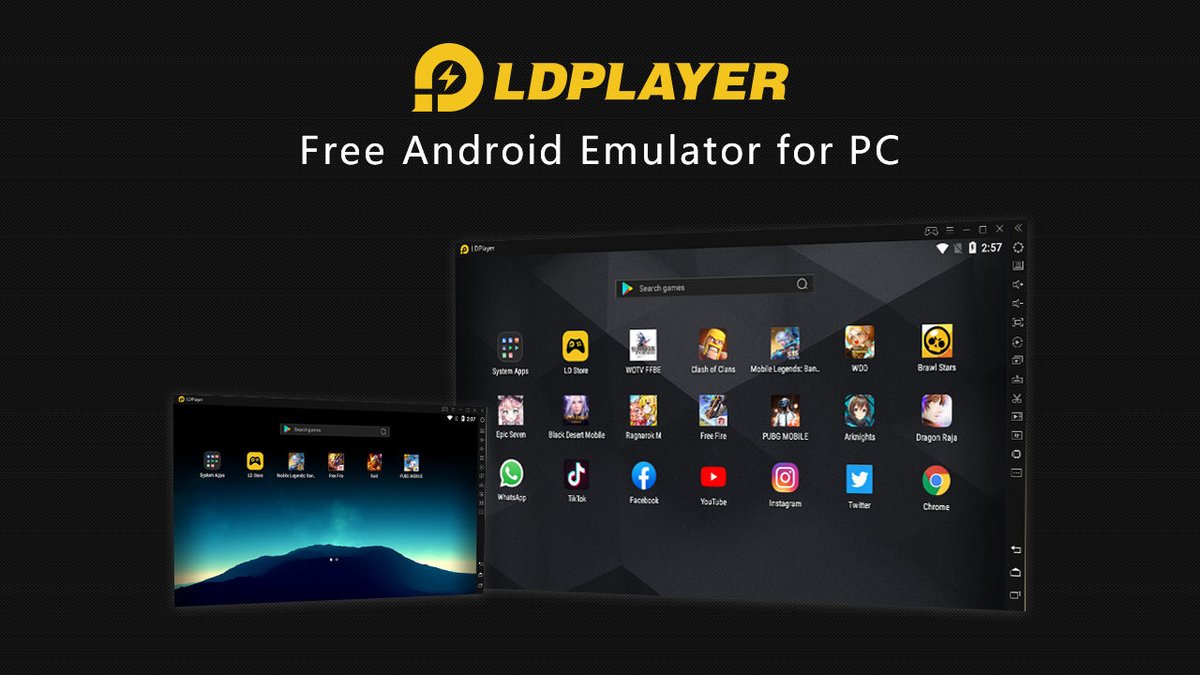
Ваш комментарий будет первым